Cadastro de Emitentes
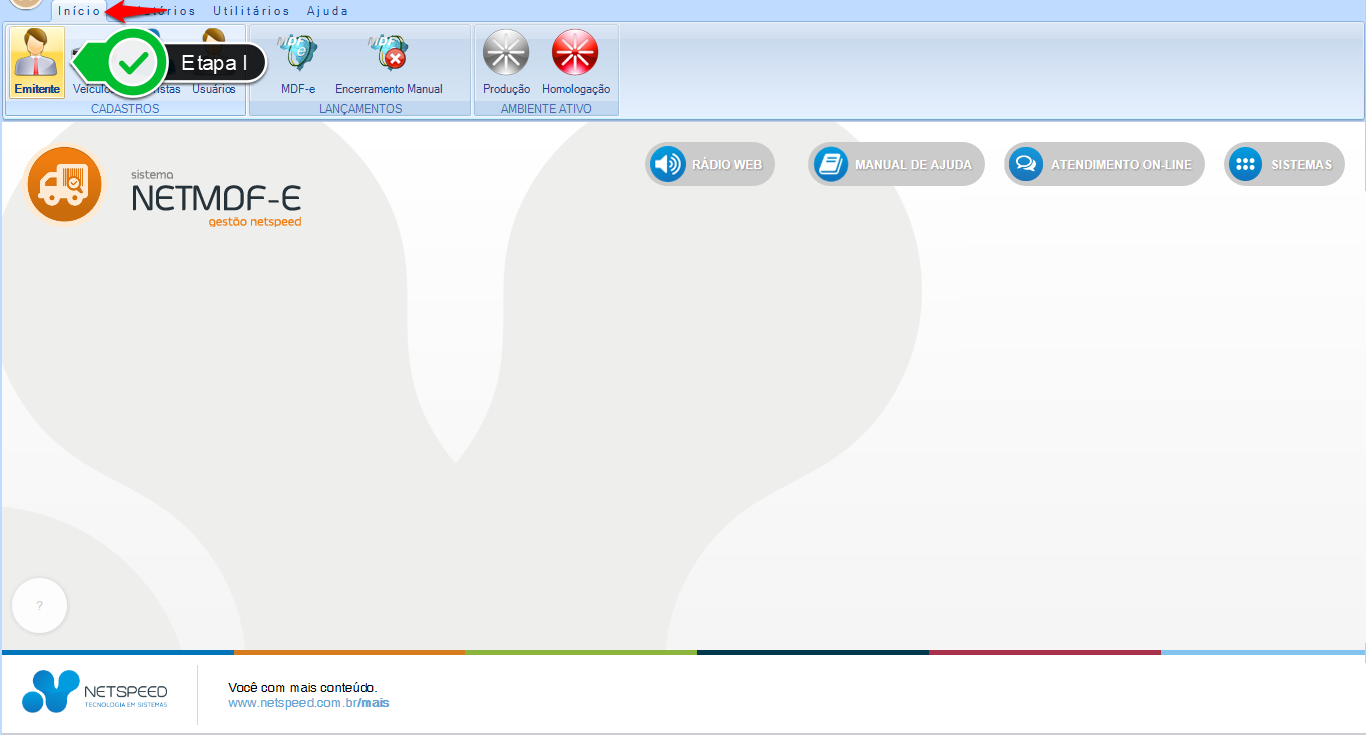
Etapa I - Clique sobre a opção Emitente, no grupo CADASTROS.
- Será exibido o módulo que lhe permitirá cadastrar Emitentes.
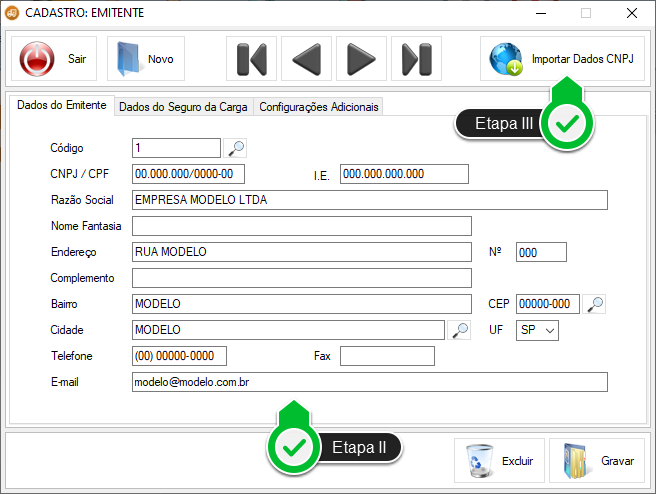
Etapa II - Preencha os campos desta aba com os Dados do Emitente, ou realize a Etapa a seguir para preenchê-los de forma automática.
Etapa III - Clique sobre a opção Importar Dados CNPJ
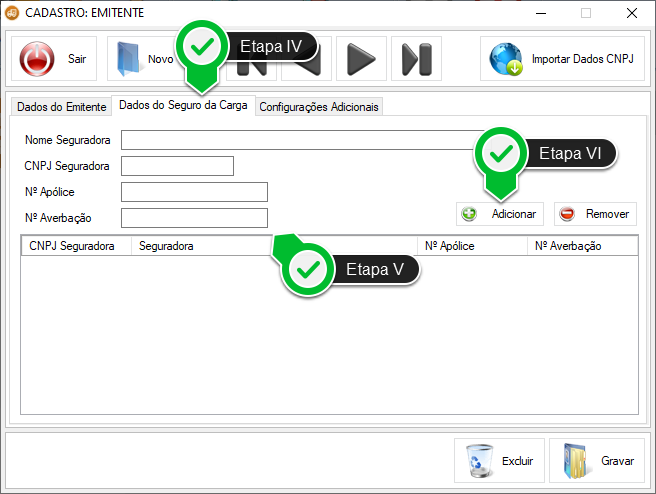
Etapa IV - Clique sobre a aba Dados do Seguro da Carga.
Etapa V - Preencha os dados, inserindo o Nome e o CNPJ da Seguradora, além dos Números da Apólice e da Averbação.
Etapa VI - Clique em Adicionar.

Etapa VII - Clique sobre a aba Configurações Adicionais.
Etapa VIII - Selecione a Modalidade.
Etapa IX - Selecione o Tipo do Emitente.
Etapa X - Insira o RNTRC.
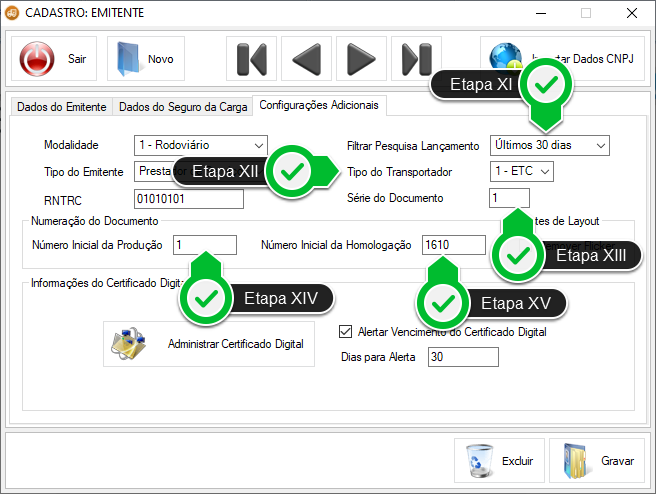
Etapa XI - Selecione o Filtro de Pesquisa de Lançamento.
Etapa XII - Selecione o Tipo do Transportador.
Etapa XIII - Insira a Série do Documento.
Etapa XIV - Insira o Número Inicial da Produção.
Etapa XV - Insira o Número Inicial da Homologação.
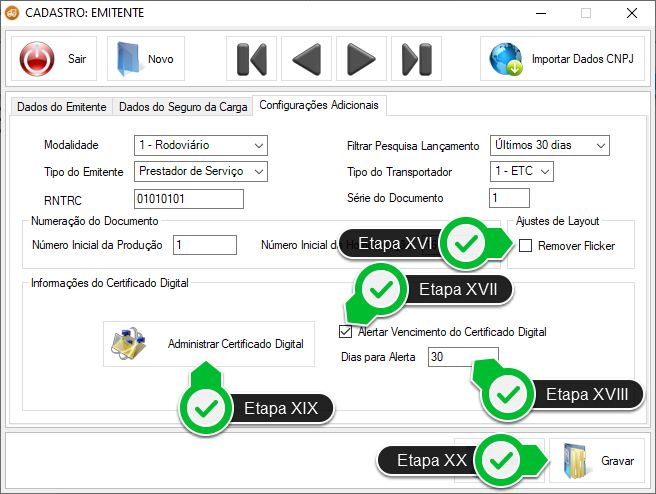
Etapa XVI - Marque este campo, caso queira Remover Flicker.
Etapa XVII - Marque este campo para que o sistema alerte sobre o Vencimento do Certificado Digital.
Etapa XVIII – Informe a quantidade de Dias para o Alerta.
Etapa XX - Grave.
Cadastro de Veículos
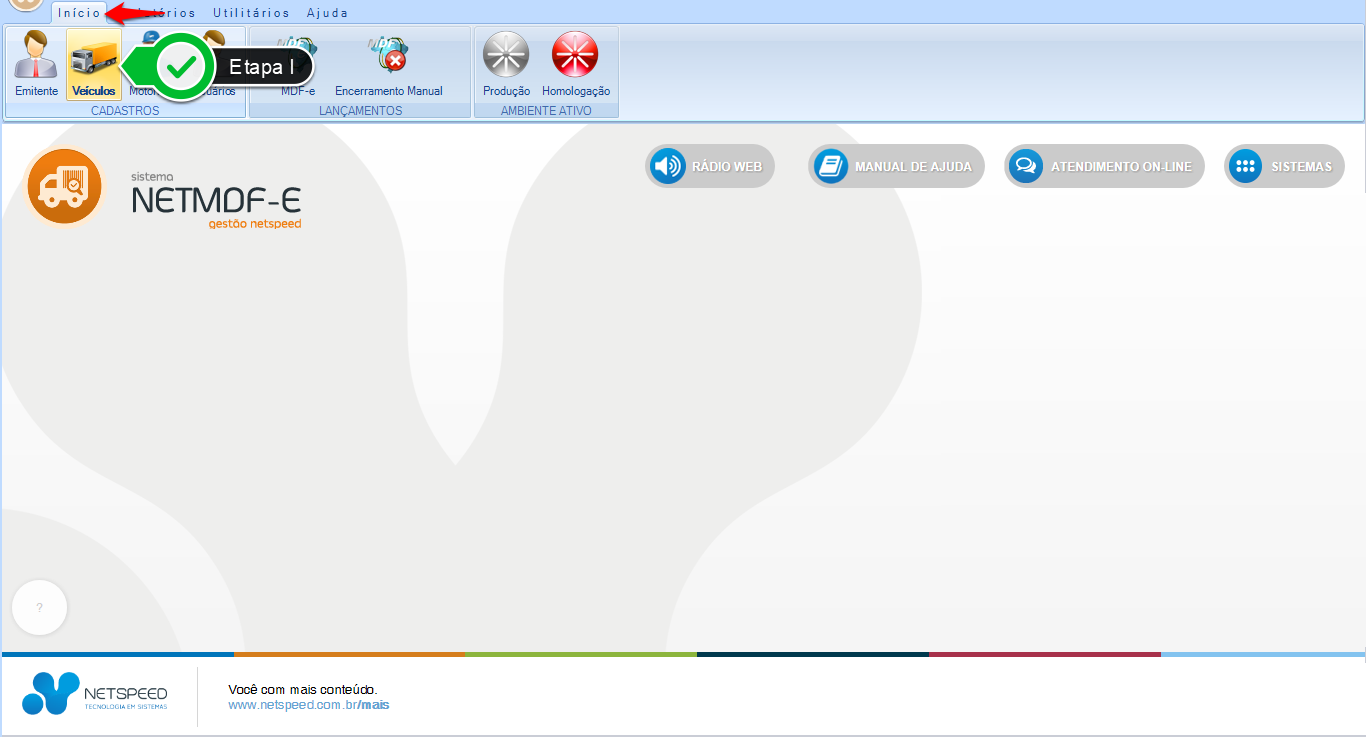
Etapa I - Clique sobre a opção Veículos, no grupo CADASTROS.
- Será exibido o módulo que lhe permitirá cadastrar Veículos.
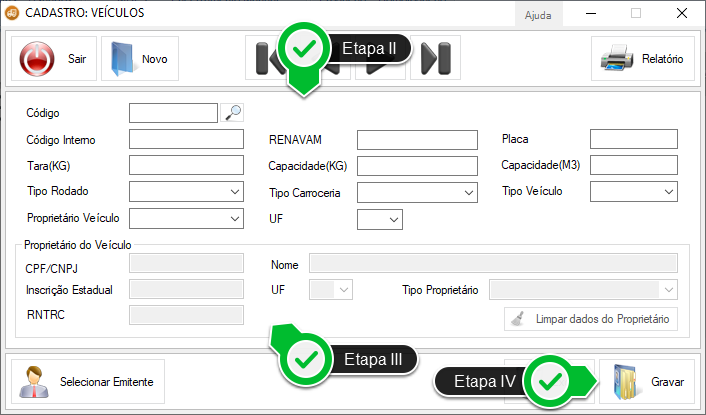
Etapa II - Insira os Dados do Veículo.
Etapa III - Quando a opção selecionada for Terceiros, no quadro Proprietário do Veículo, preencha estes campos.
Etapa IV - Grave.
Cadastro de Motoristas
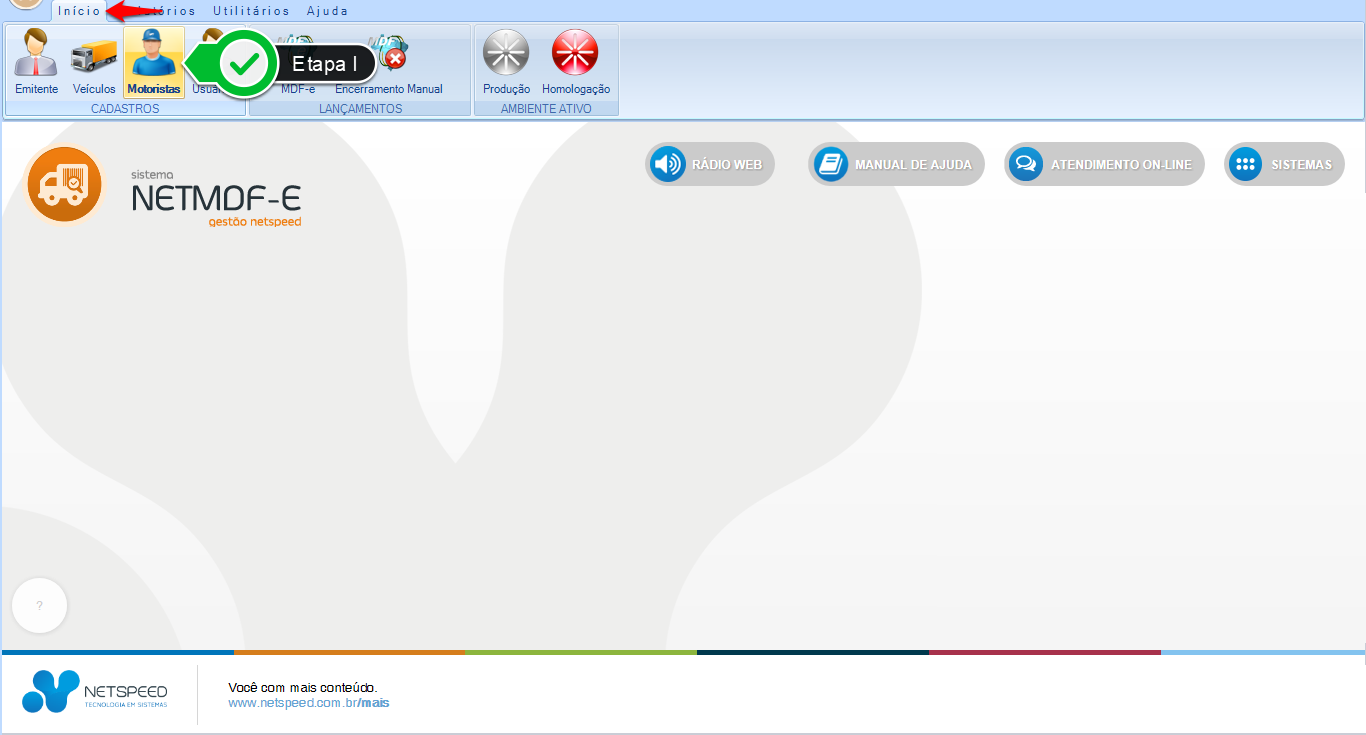
Etapa II - Clique sobre a opção Motoristas, no grupo CADASTROS.
- Será exibido o módulo que lhe permitirá cadastrar Motoristas.
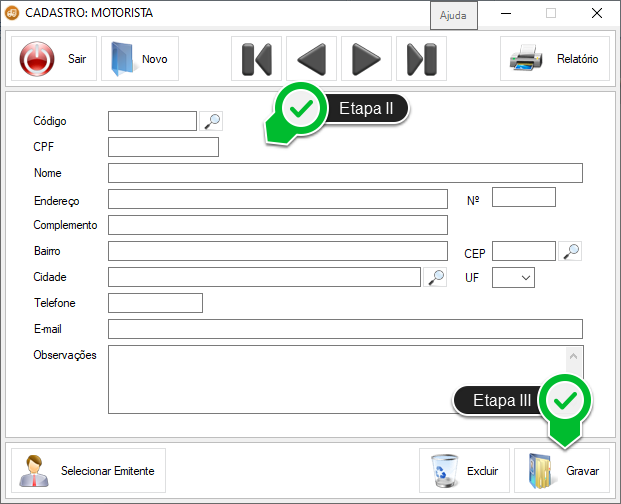
Etapa II - Preencha todos os campos com os dados do Motorista.
Etapa III - Grave.
Emissão de MDF-e
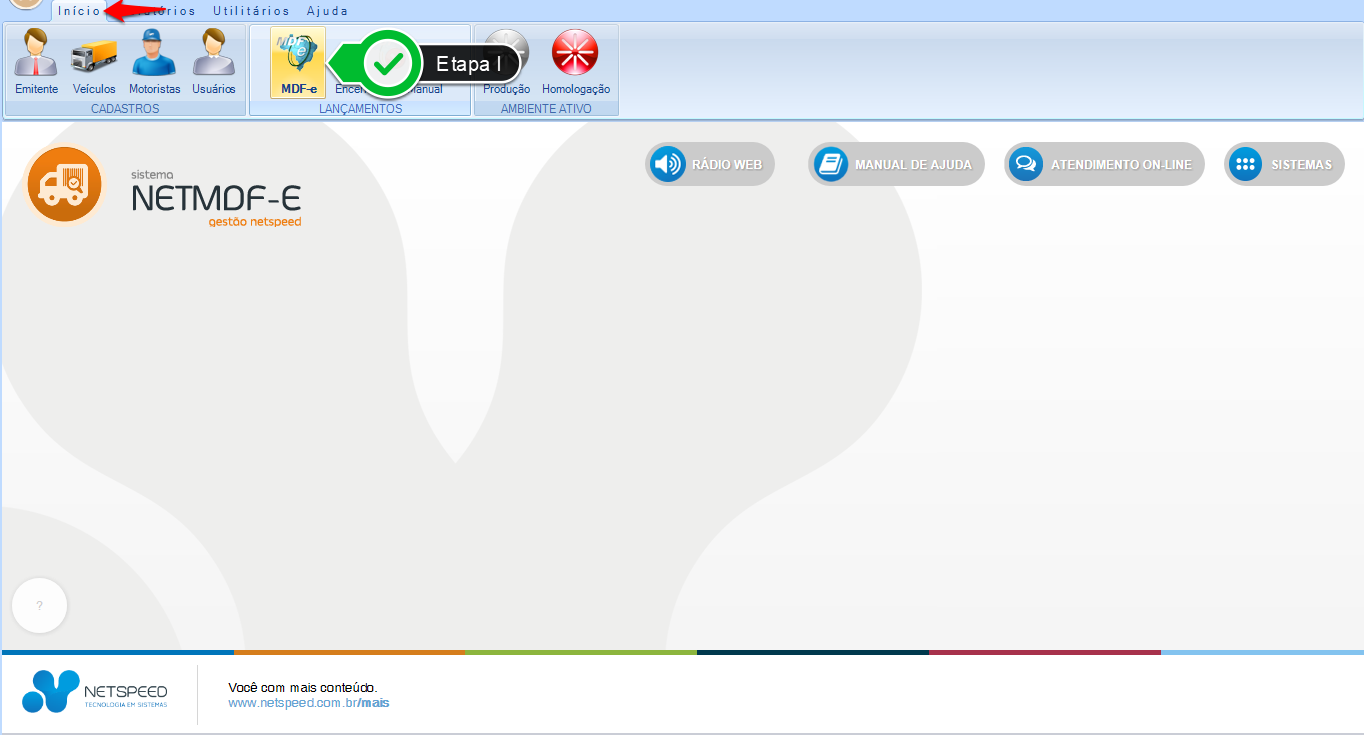
Etapa I - Clique sobre a opção MDF-e, no grupo LANÇAMENTOS.
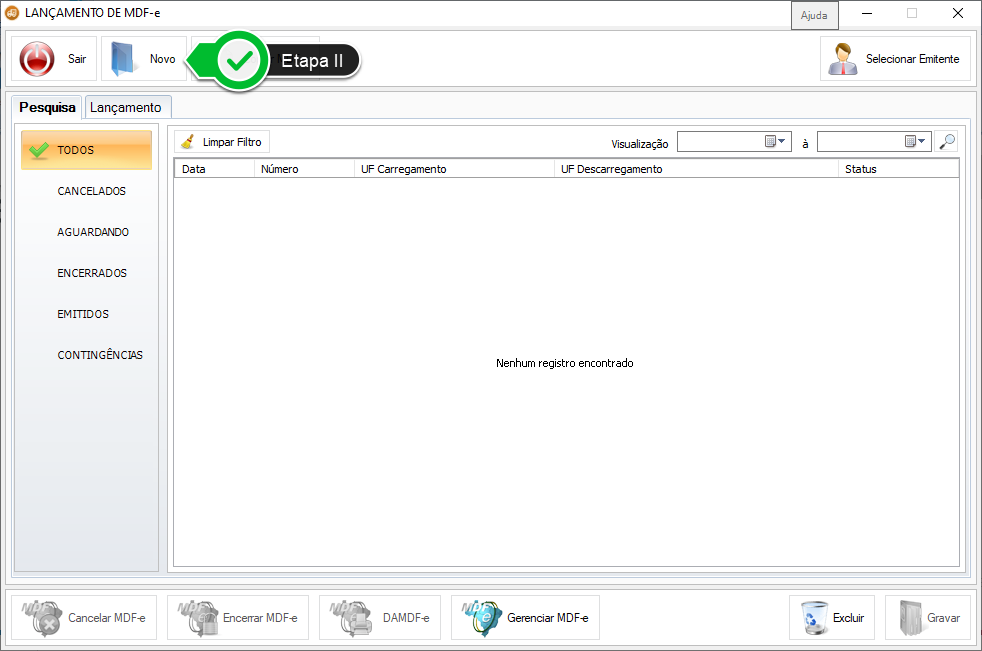
Etapa II - Clique sobre a opção Novo.
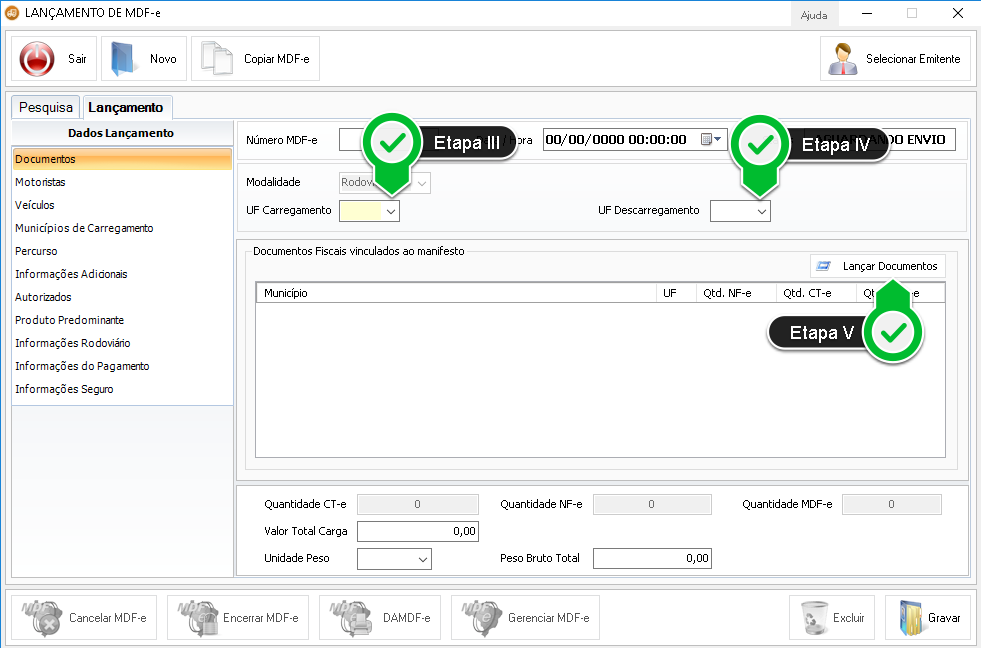
Etapa III - Selecione a UF de Carregamento.
Etapa IV - Selecione a UF de Descarregamento.
Etapa V - Clique sobre a opção Lançar Documentos.
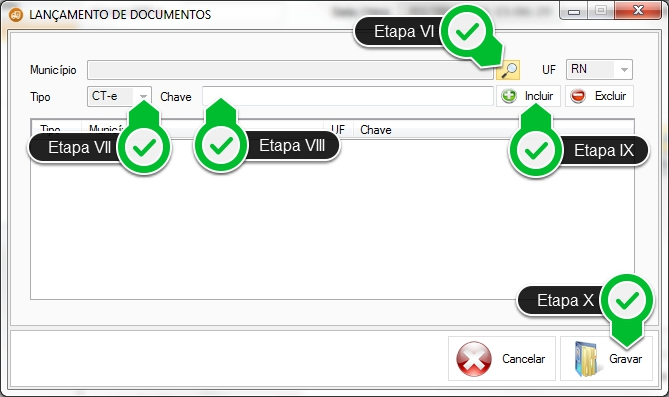
Etapa VI - Selecione o município de destino do documento fiscal.
Etapa VII - Selecione o Tipo de documento fiscal.
Etapa VIII - Insira a Chave do documento fiscal.
Etapa IX - Clique sobre a opção Incluir.
Etapa X - Grave.
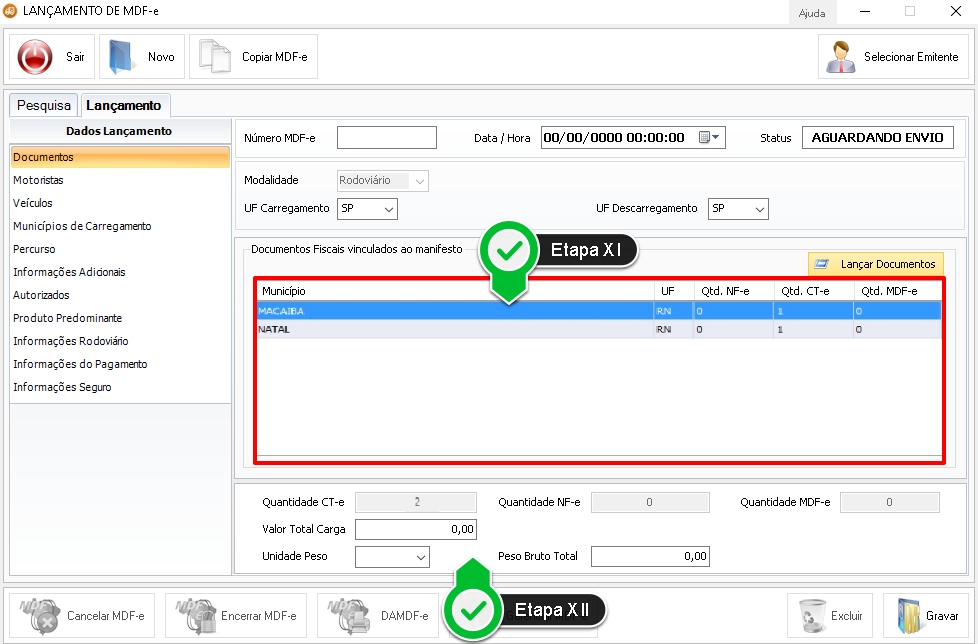
Etapa XI - Visualize, neste quadro, os documentos lançados.
Etapa XII - Informe o Valor Total da Carga, a Unidade de Peso e o Peso Bruto Total.
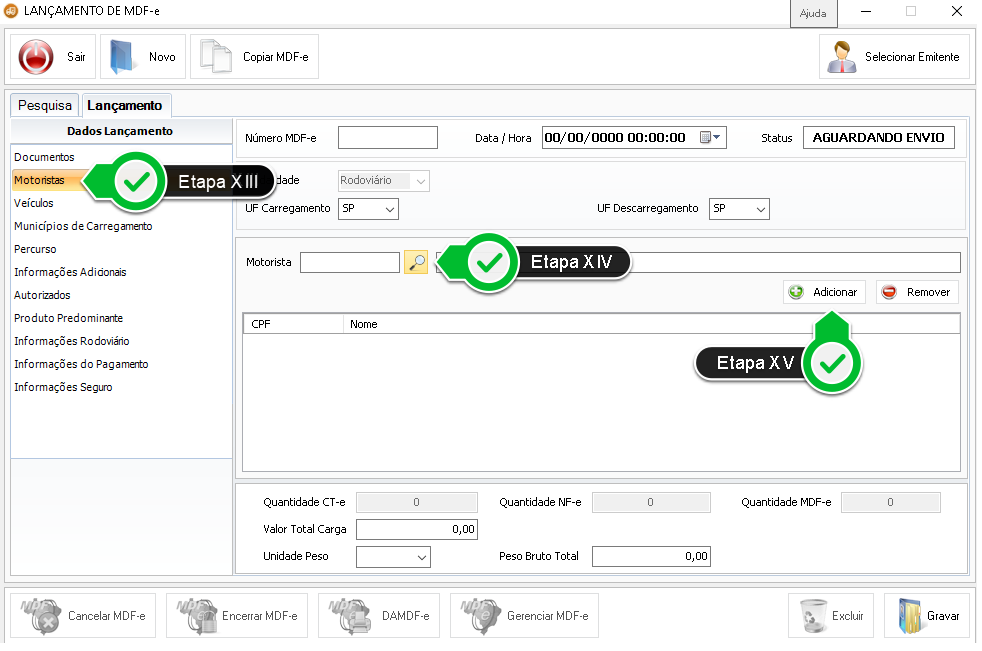
Etapa XIII - Clique sobre a aba Motoristas.
Etapa XIV - Selecione o Motorista.
Etapa XV - Clique sobre a opção Adicionar.
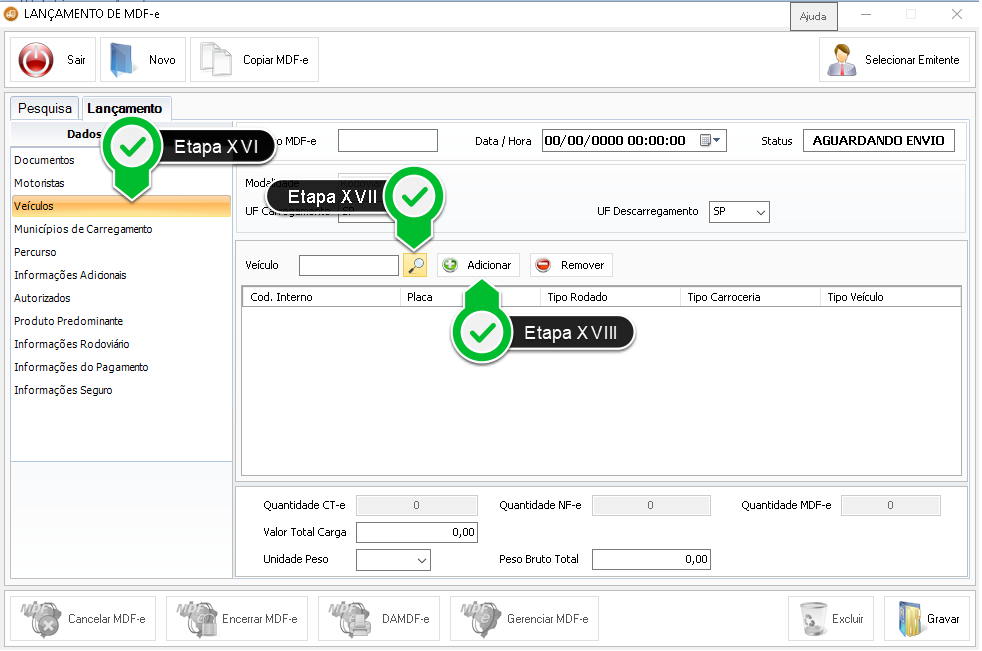
Etapa XVI - Clique sobre a aba Veículos.
Etapa XVII - Selecione o Veículo.
Etapa XVIII - Clique sobre a opção Adicionar.
Atenção: Poderá ser selecionado mais de um veículo para os casos de caminhões com reboque.
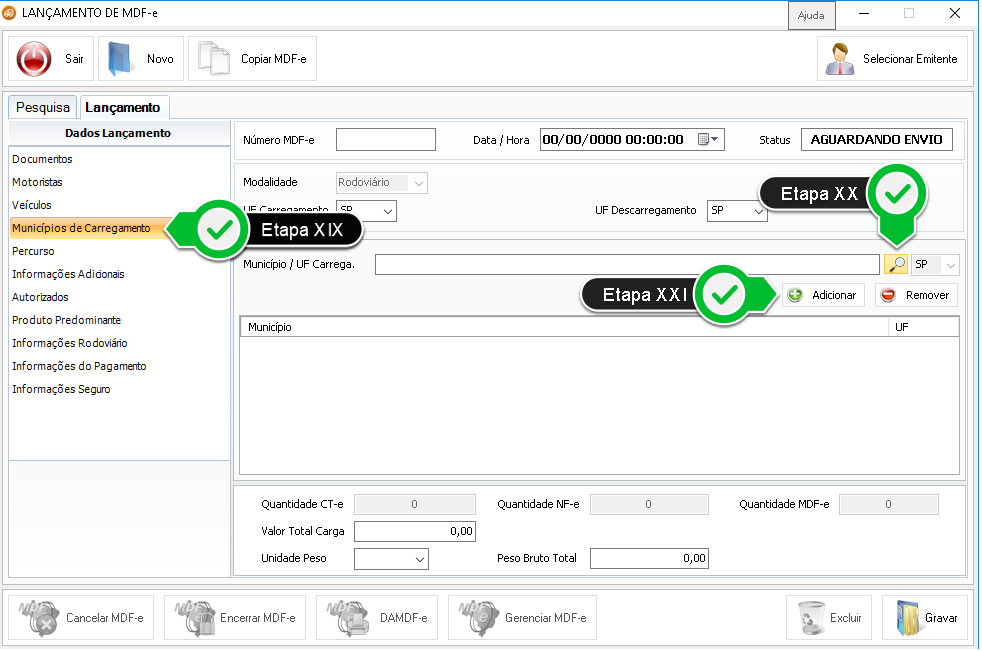
Etapa XIX - Clique sobre a aba Municípios de Carregamento.
Etapa XX - Selecione o Município de Carregamento.
Etapa XXI - Clique sobre a opção Adicionar.
Atenção: Poderá ser selecionado mais de um município para os casos de carregamento em vários municípios.
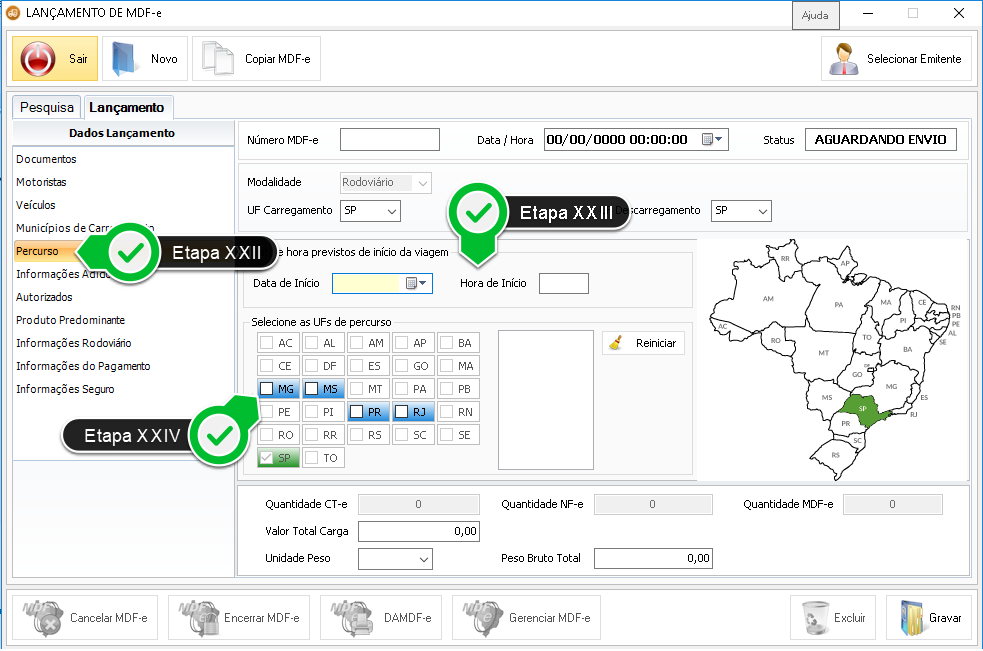
Etapa XXII - Clique sobre a aba Percurso.
Etapa XXIII - Quando necessário insira a Data e a Hora previstas de início da viagem.
Etapa XXIV - Neste quadro, em que constam as UF, será pré-selecionada a UF de carregamento e descarregamento na cor verde.
Atenção: Será obrigatória a seleção da UF de percurso em sequência. Portanto, o sistema habilitará em azul as UFs que fazem barreira com o estado de carregamento, facilitando a identificação para a seleção do percurso. Selecione todos os Estados de percurso até o descarregamento da mercadoria.
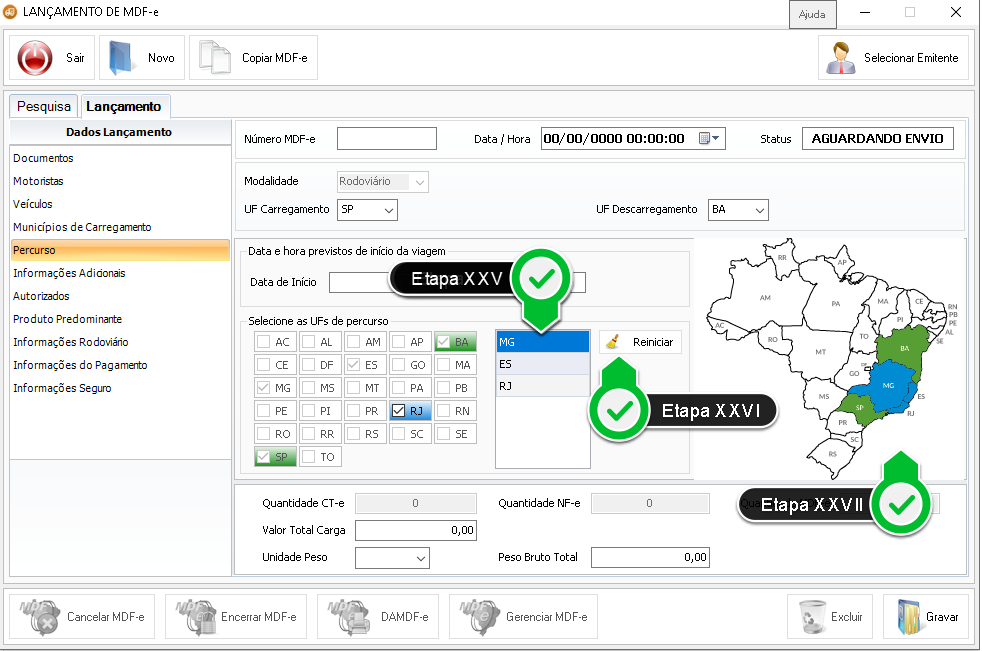
Etapa XXV - Observe que os estados selecionados serão anexados a este quadro.
Etapa XXVI - Quando necessário, clique sobre esta opção para Reiniciar o trajeto.
Etapa XXVII - Visualize o percurso neste mapa.
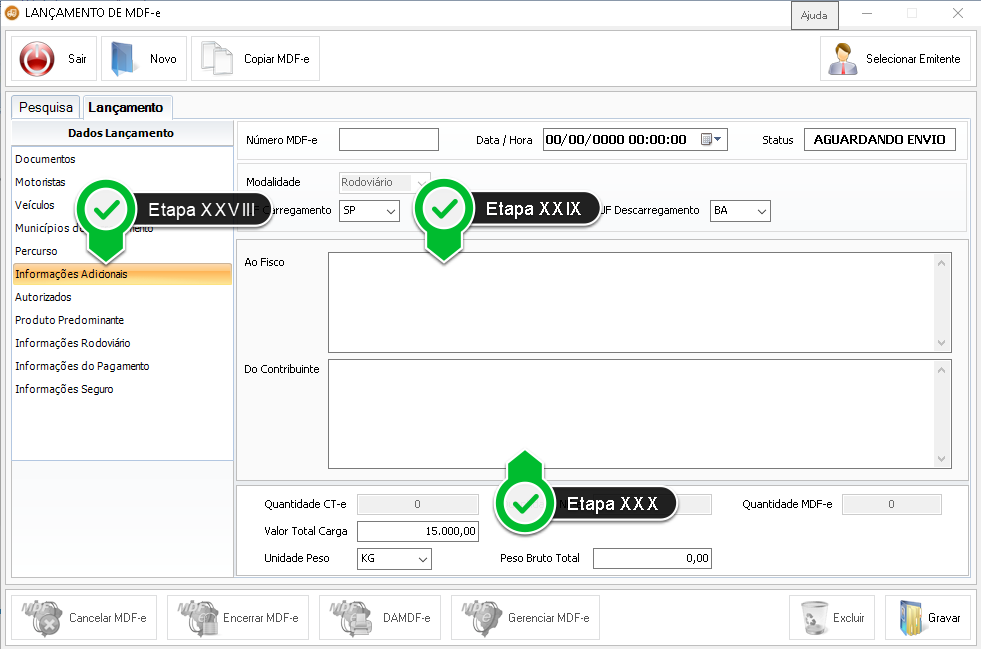
Etapa XXVIII - Clique sobre a aba Informações Adicionais.
Etapa XXIX - Insira as informações destinadas ao Fisco.
Etapa XXX - Utilize este campo para incluir Informações do Contribuinte.
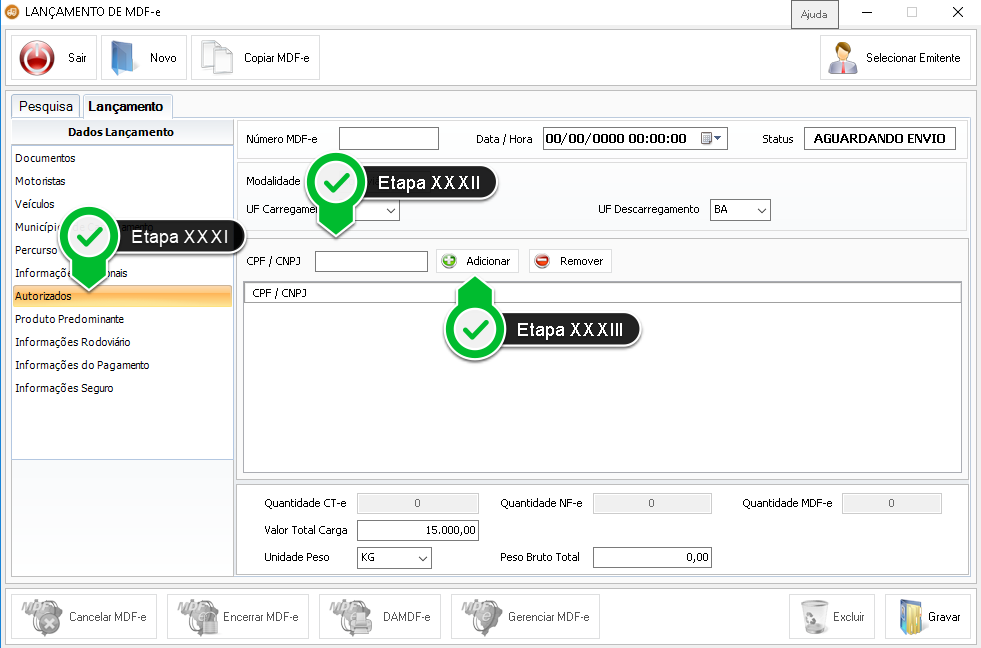
Etapa XXXI - Clique sobre a aba Autorizados.
Etapa XXXII - Quando necessário, insira o CPF de Autorizados.
Etapa XXXIII - Clique sobre a opção Adicionar.
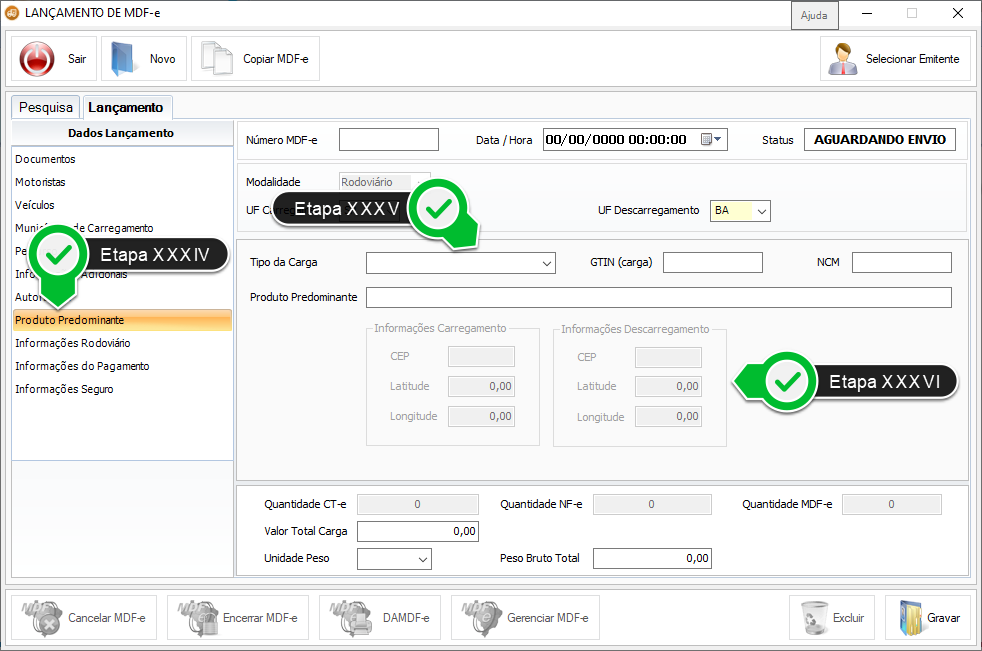
Etapa XXXIV - Clique sobre a aba Produto Predominante.
Etapa XXXV - Selecione o Tipo de Carga e Insira o GTIN (carga), o NCM e o Produto Predominante.
Etapa XXXVI - Quando necessário, insira estas Informações de Carregamento e Descarregamento.
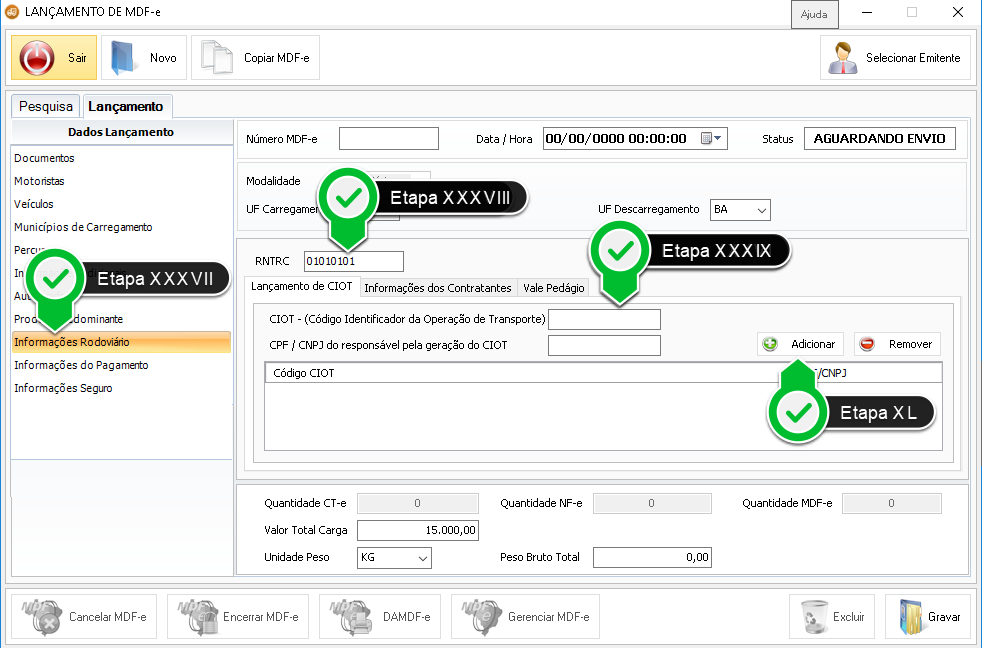
Etapa XXXVII - Clique sobre a aba Informações Rodoviário.
Etapa XXXVIII - Insira o RNTRC.
Etapa XXXIX - Insira o CIOT.
Etapa XL - Clique em Adicionar.
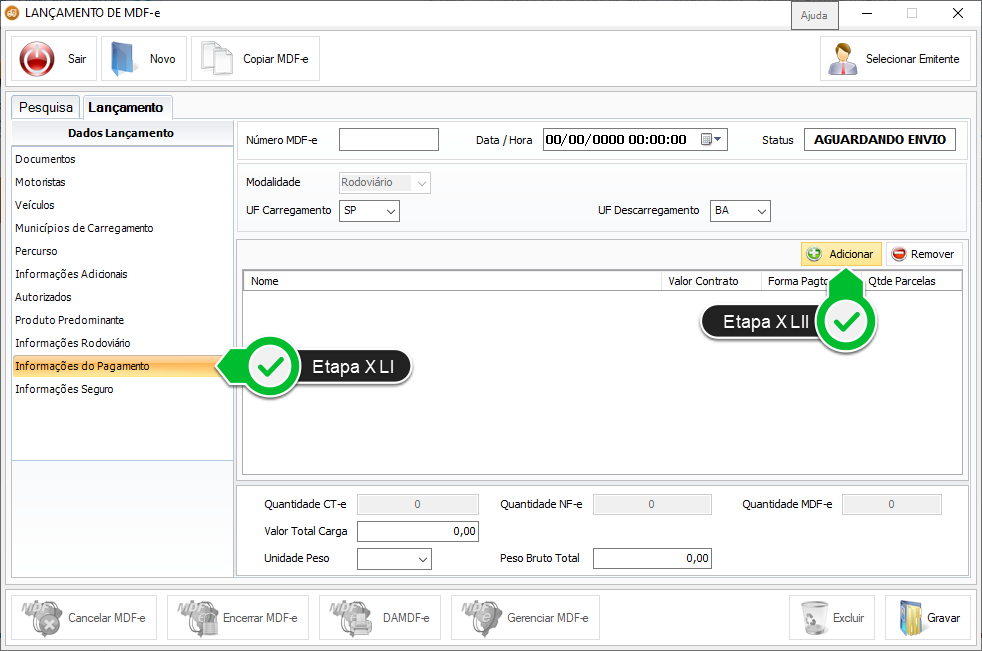
Etapa XLI - Clique sobre a aba Informações do Pagamento.
Etapa XLII - Clique em Adicionar.
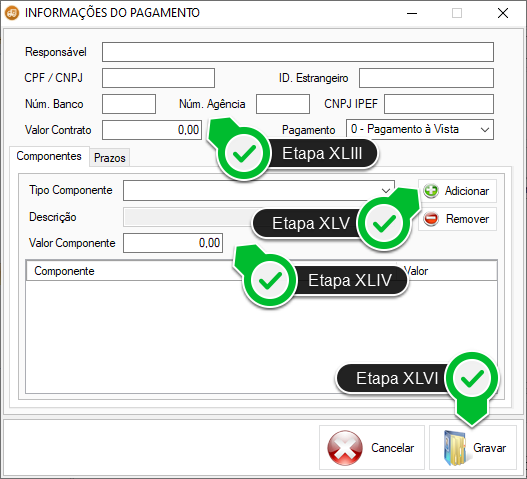
Etapa XLIII - Insira nestes campos as Informações do Responsável, os Dados da conta bancária e o Valor do Contrato, além de selecionar a forma de Pagamento.
Etapa XLIV - Preencha os campos da aba Componentes e, se a forma de Pagamento selecionada tiver sido a prazo, preencha também os campos da aba Prazos.
Etapa XLV - Clique em Adicionar.
Etapa XLVI - Grave.
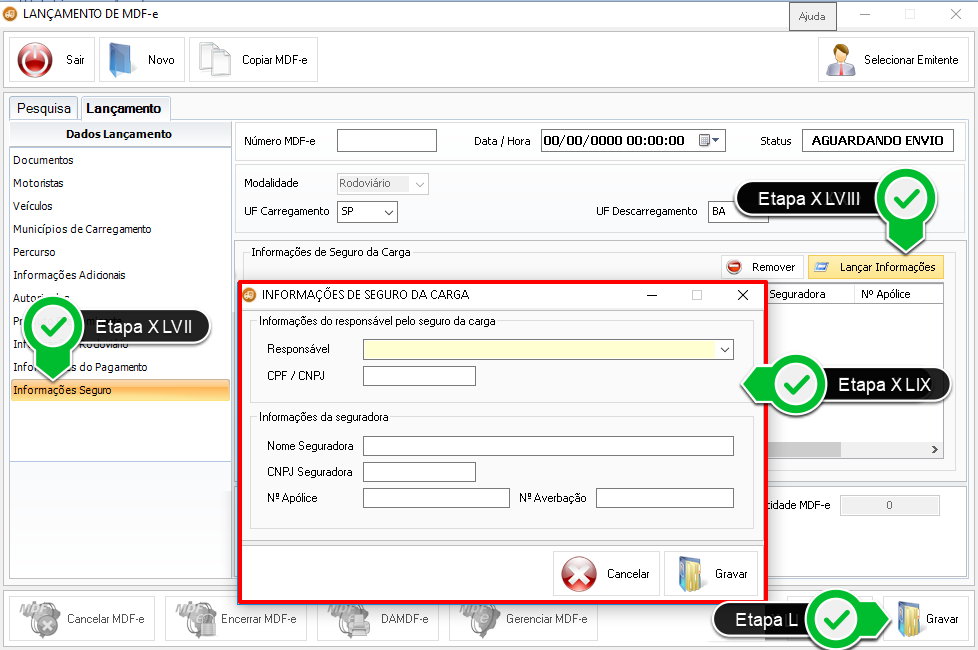
Etapa XLVII - Clique sobre a aba Informações Seguro.
Etapa XLVIII - Clique em Lançar Informações.
Etapa XLIX - Preencha as Informações de Seguro da Carga.
Etapa L - Grave.
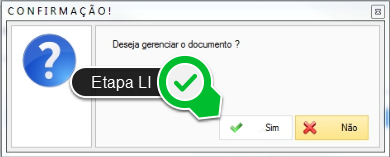
Etapa LI - Clique em Sim para emitir o MDF-e.

Etapa LII - Clique em Sim para visualizar DAMDF-e.
Encerramento de MDF-e
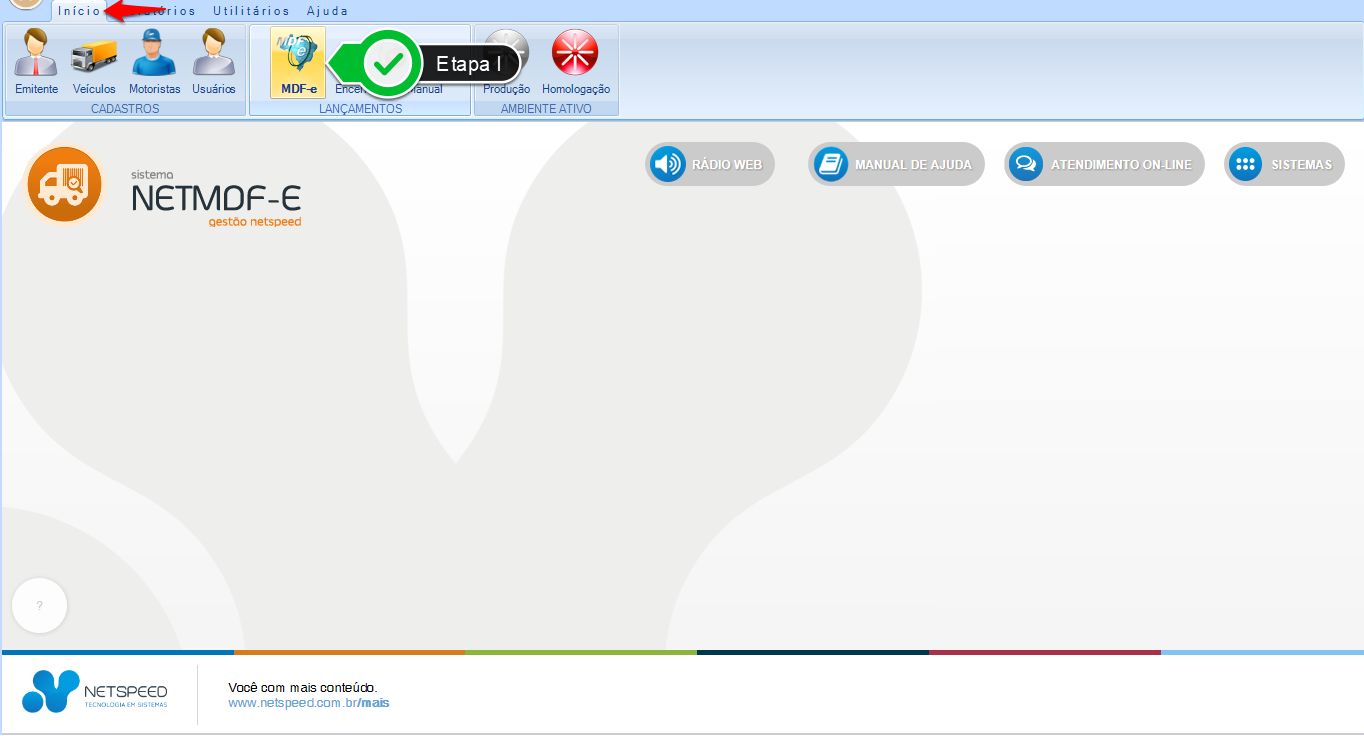
Etapa I - Clique sobre a opção MDF-e, no grupo LANÇAMENTOS.
- Será exibido o módulo que lhe permitirá realizar o encerramento do MDF-e.
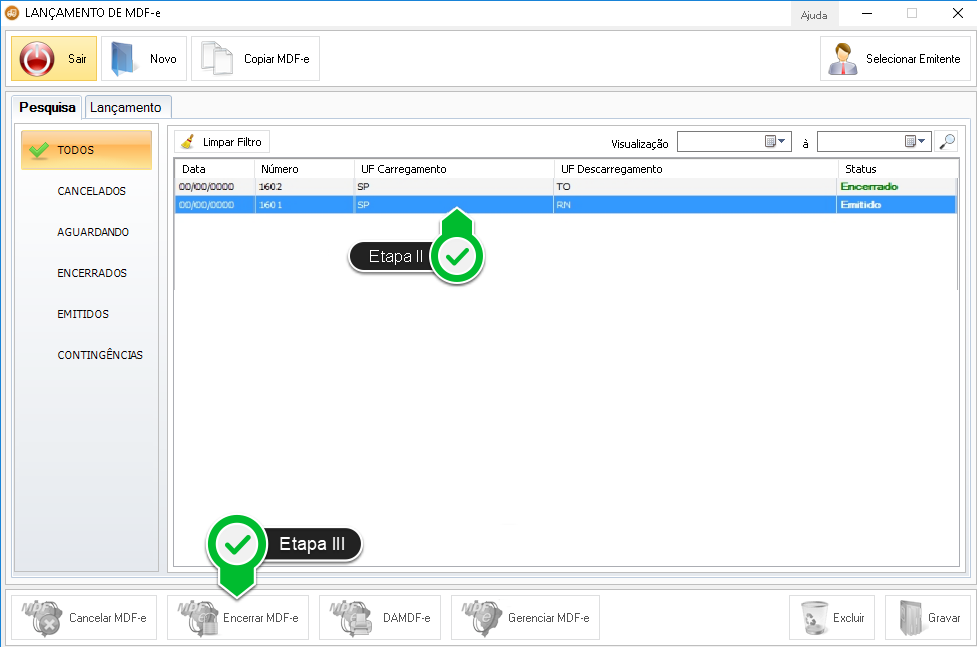
Etapa II - Clique sobre o documento a ser encerrado.
Etapa III - Clique sobre a opção Encerrar MDF-e.

Etapa IV - Clique em Sim para encerrar o MDF-e.
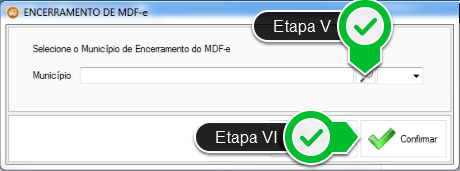
Etapa V - Clique sobre a lupa para selecionar o Município de Encerramento.
Etapa VI - Clique sobre a opção Confirmar.
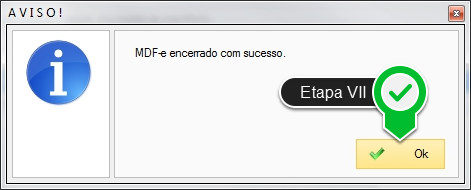
Etapa VII - Clique em OK para Concluir.
Cancelamento de MDF-e
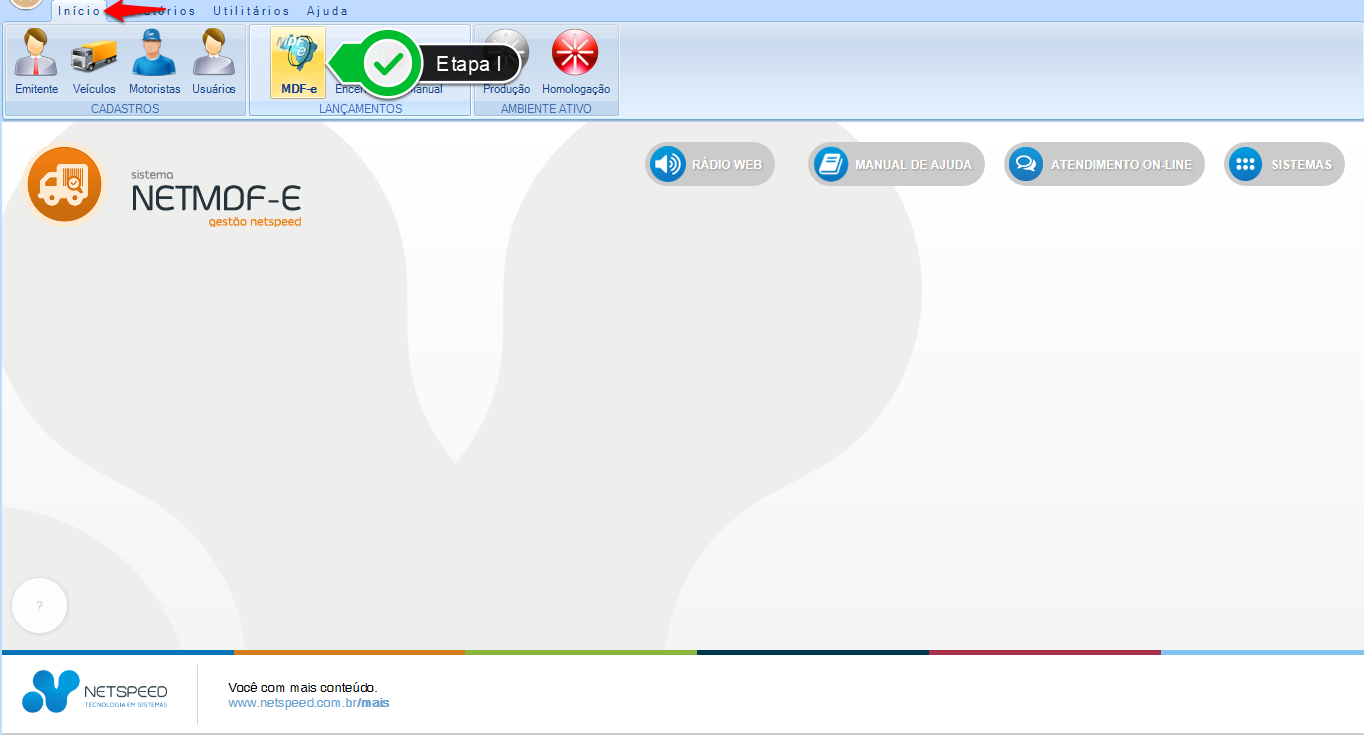
Etapa I - Clique sobre a opção MDF-e, no grupo LANÇAMENTOS.
- Será exibido o módulo que lhe permitirá realizar o Cancelamento do MDF-e.
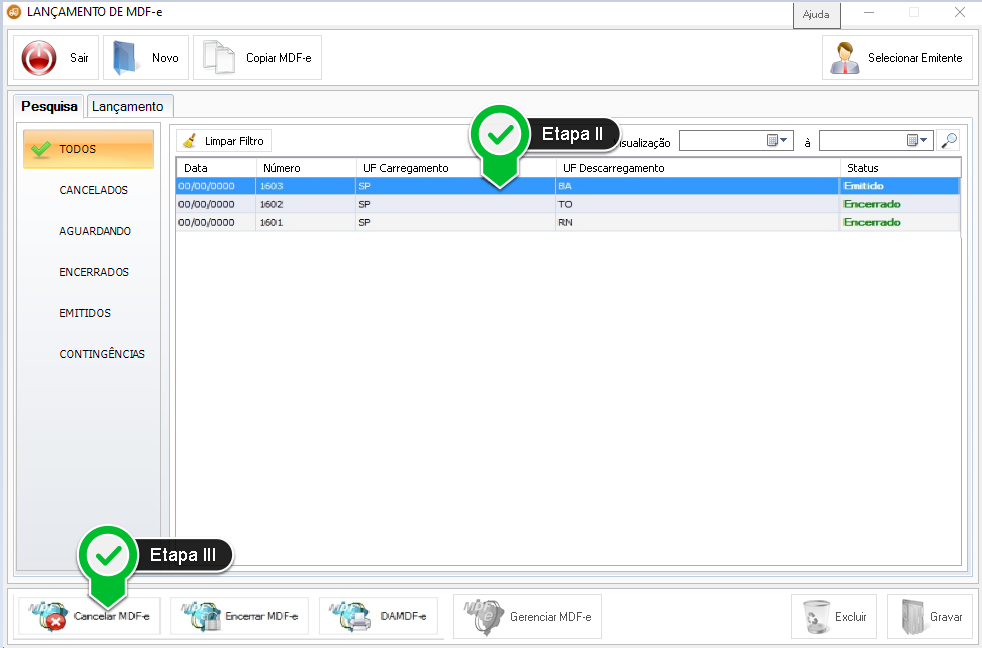
Etapa II - Clique sobre o documento a ser cancelado.
Etapa III - Clique sobre a opção Cancelar MDF-e.
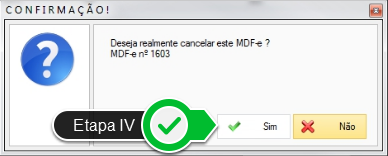
Etapa IV - Clique em Sim para Cancelar o MDF-e.
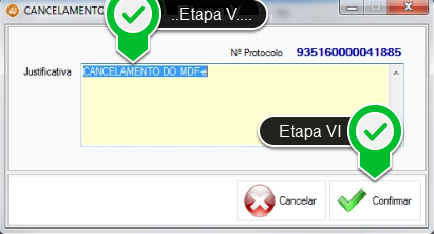
Etapa V - Informe a Justificativa.
Etapa VI - Clique sobre a opção Confirmar.

Etapa VII - Clique em OK para concluir a operação.
Como emitir Relatórios
- Acesse o menu Relatórios.
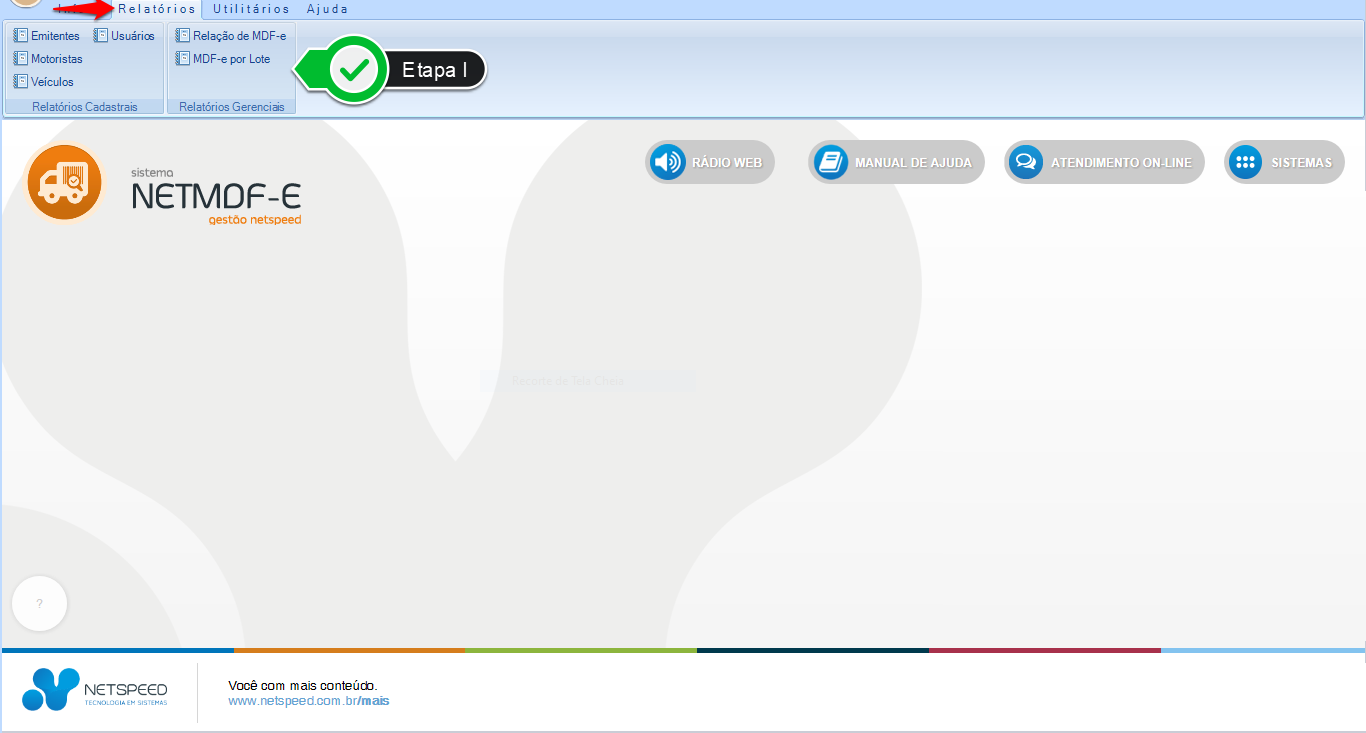
Etapa I - Clique sobre a opção de Relatório desejada, sendo que os relatórios são divididos em dois grupos: Relatórios Cadastrais e Relatórios Gerenciais.
Encerramento Manual de MDF-e
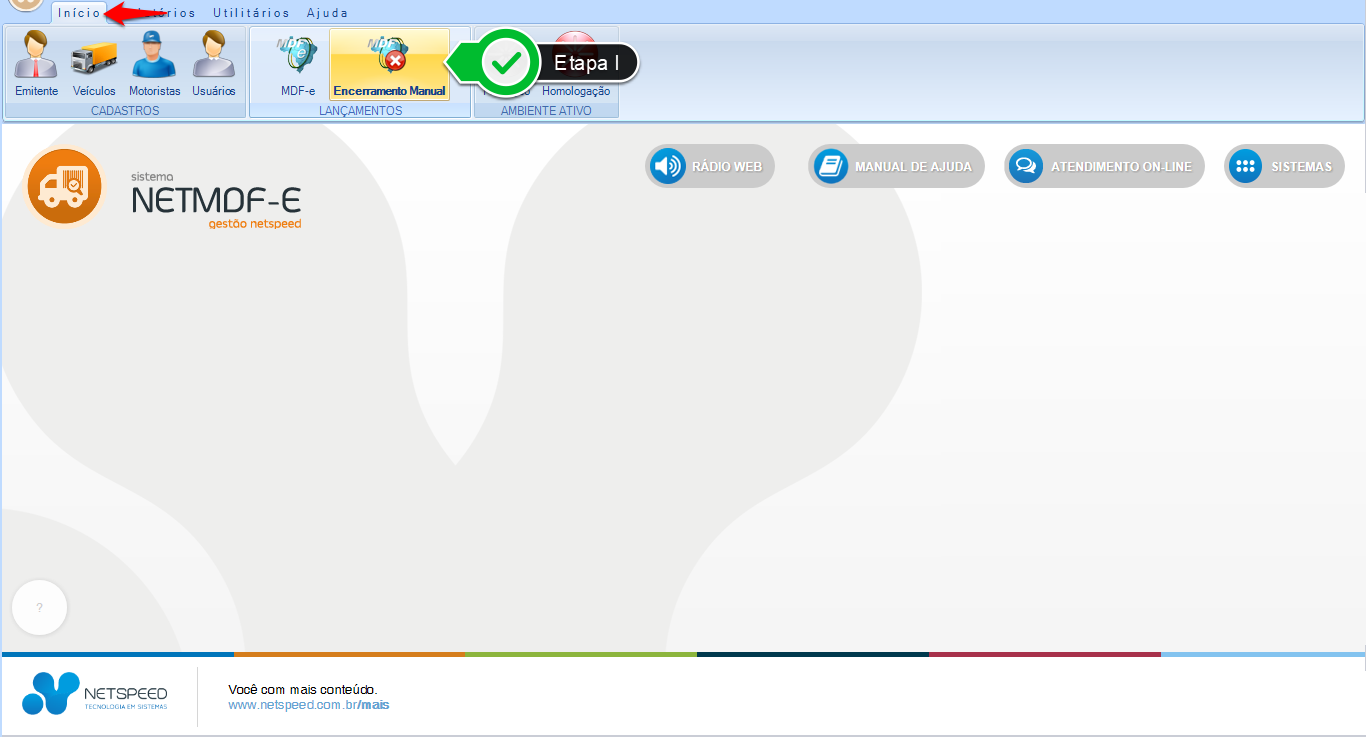
Etapa I - Clique sobre a opção Encerramento Manual, no grupo LANÇAMENTOS.
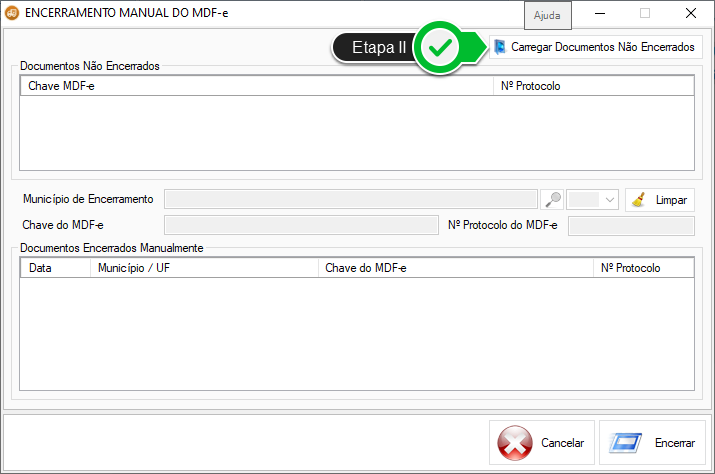
Etapa II - Clique sobre a opção Carregar Documentos Não Encerrados.
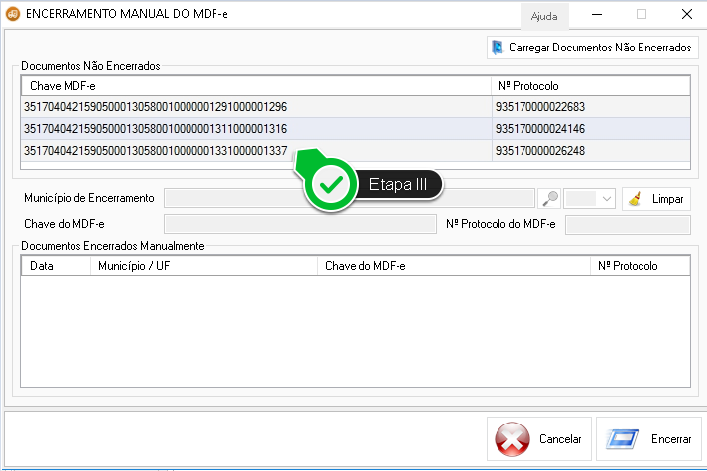
Etapa III - Clique sobre o documento que deseja selecionar.
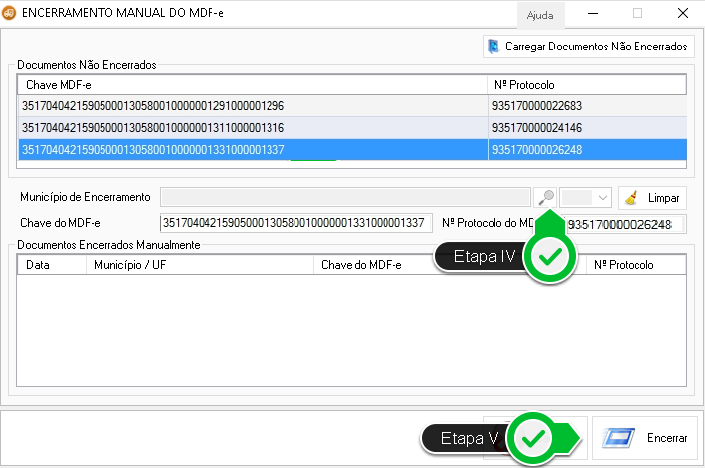
Etapa IV - Clique sobre a lupa para incluir o Município de Encerramento.
Etapa V - Clique sobre a opção Encerrar.
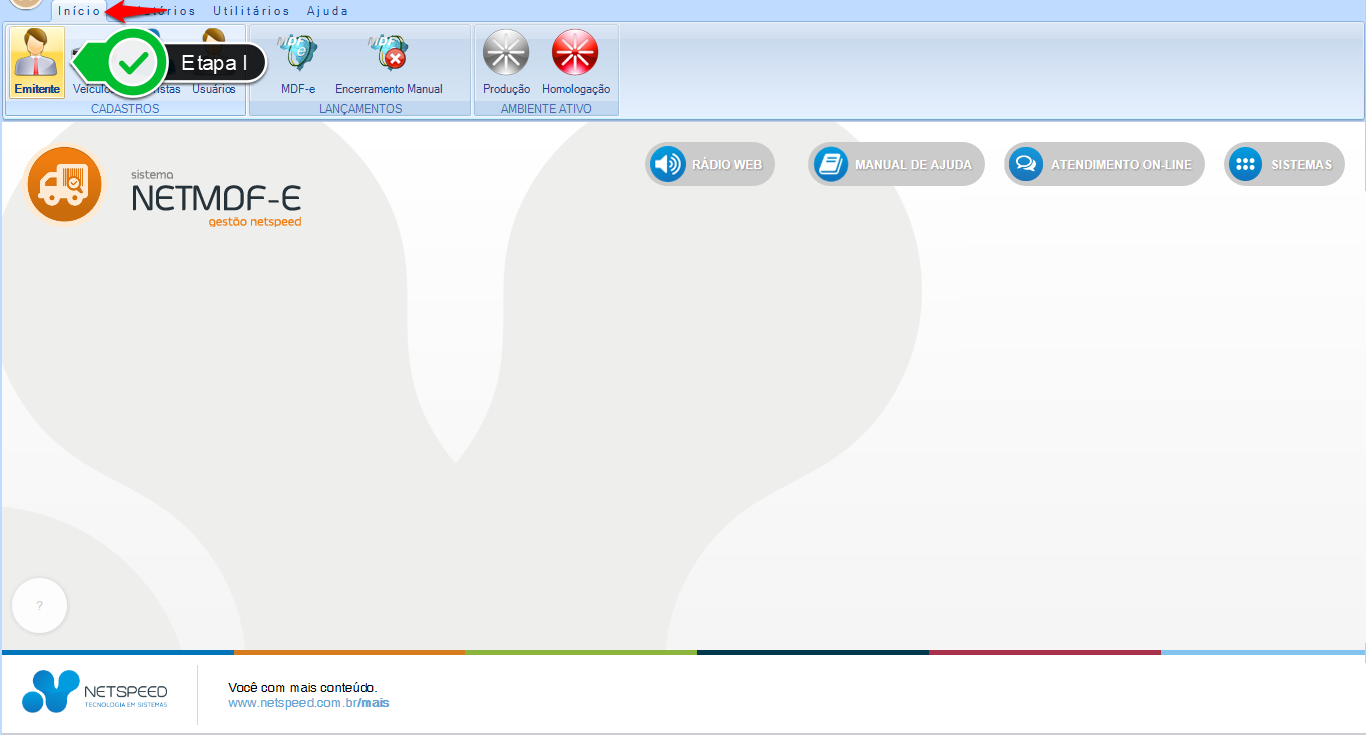 Etapa I - Clique sobre a opção Emitente, no grupo CADASTROS.
Etapa I - Clique sobre a opção Emitente, no grupo CADASTROS.
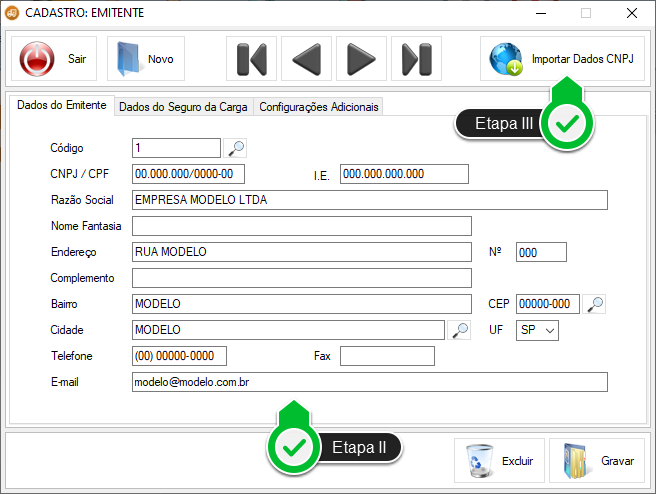 Etapa II - Preencha os campos desta aba com os Dados do Emitente, ou realize a Etapa a seguir para preenchê-los de forma automática.
Etapa III - Clique sobre a opção Importar Dados CNPJ
Etapa II - Preencha os campos desta aba com os Dados do Emitente, ou realize a Etapa a seguir para preenchê-los de forma automática.
Etapa III - Clique sobre a opção Importar Dados CNPJ
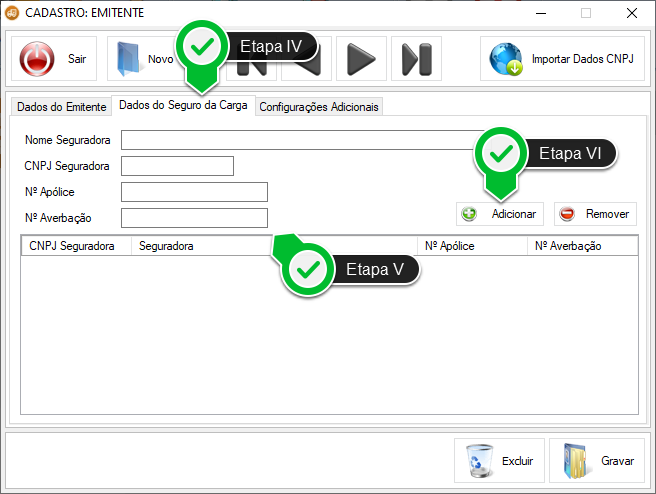 Etapa IV - Clique sobre a aba Dados do Seguro da Carga.
Etapa V - Preencha os dados, inserindo o Nome e o CNPJ da Seguradora, além dos Números da Apólice e da Averbação.
Etapa VI - Clique em Adicionar.
Etapa IV - Clique sobre a aba Dados do Seguro da Carga.
Etapa V - Preencha os dados, inserindo o Nome e o CNPJ da Seguradora, além dos Números da Apólice e da Averbação.
Etapa VI - Clique em Adicionar.
 Etapa VII - Clique sobre a aba Configurações Adicionais.
Etapa VIII - Selecione a Modalidade.
Etapa IX - Selecione o Tipo do Emitente.
Etapa X - Insira o RNTRC.
Etapa VII - Clique sobre a aba Configurações Adicionais.
Etapa VIII - Selecione a Modalidade.
Etapa IX - Selecione o Tipo do Emitente.
Etapa X - Insira o RNTRC.
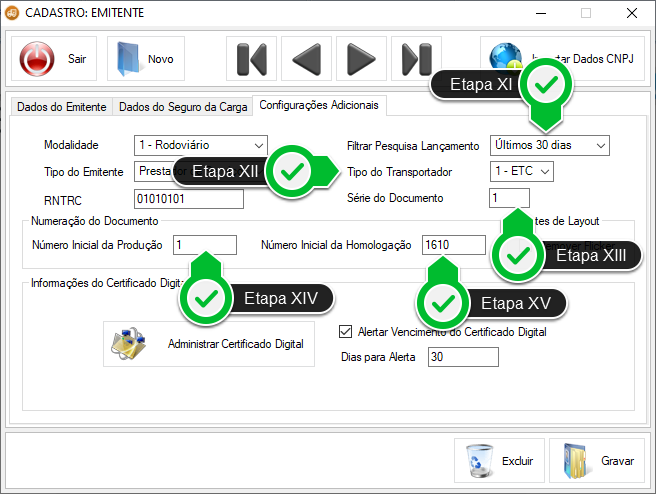 Etapa XI - Selecione o Filtro de Pesquisa de Lançamento.
Etapa XII - Selecione o Tipo do Transportador.
Etapa XIII - Insira a Série do Documento.
Etapa XIV - Insira o Número Inicial da Produção.
Etapa XV - Insira o Número Inicial da Homologação.
Etapa XI - Selecione o Filtro de Pesquisa de Lançamento.
Etapa XII - Selecione o Tipo do Transportador.
Etapa XIII - Insira a Série do Documento.
Etapa XIV - Insira o Número Inicial da Produção.
Etapa XV - Insira o Número Inicial da Homologação.
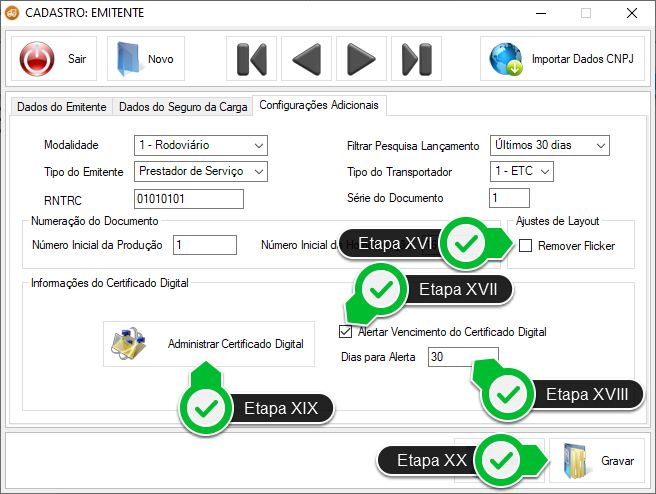 Etapa XVI - Marque este campo, caso queira Remover Flicker.
Etapa XVII - Marque este campo para que o sistema alerte sobre o Vencimento do Certificado Digital.
Etapa XVIII – Informe a quantidade de Dias para o Alerta.
Etapa XX - Grave.
Etapa XVI - Marque este campo, caso queira Remover Flicker.
Etapa XVII - Marque este campo para que o sistema alerte sobre o Vencimento do Certificado Digital.
Etapa XVIII – Informe a quantidade de Dias para o Alerta.
Etapa XX - Grave.
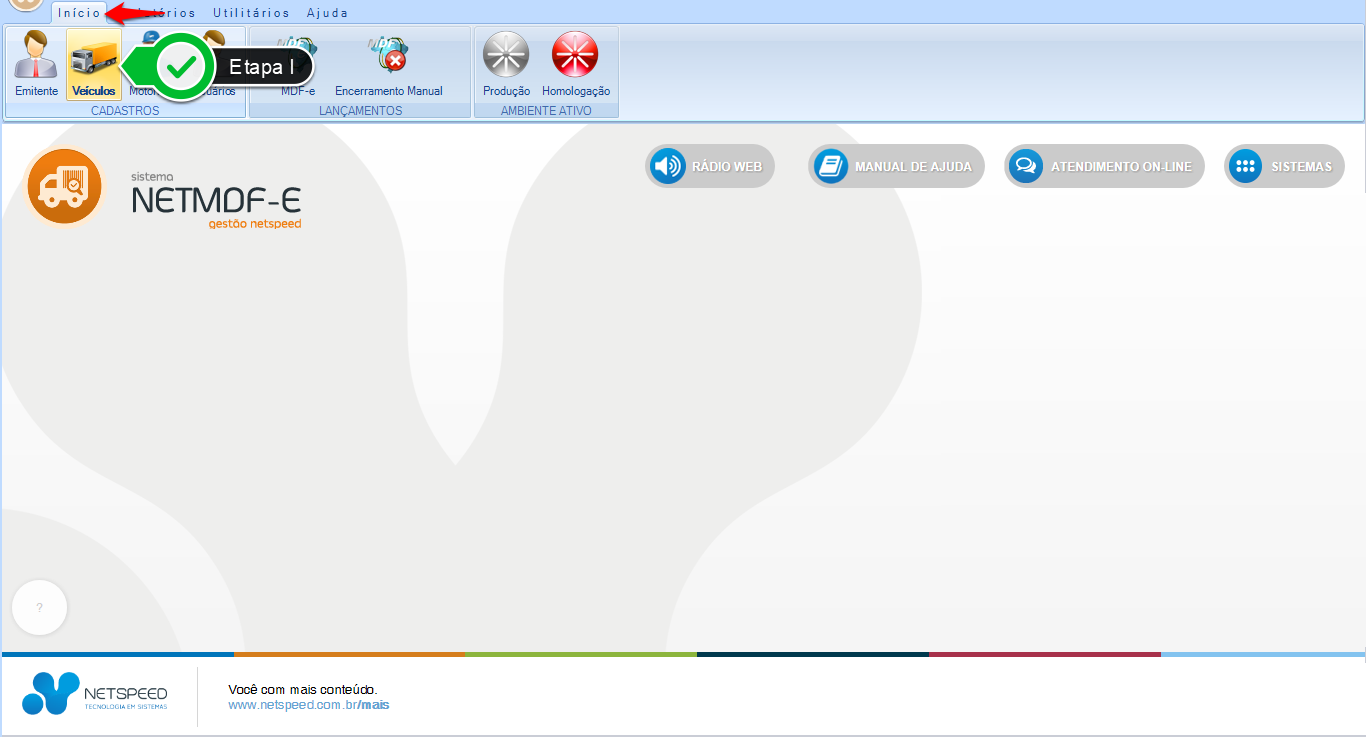 Etapa I - Clique sobre a opção Veículos, no grupo CADASTROS.
Etapa I - Clique sobre a opção Veículos, no grupo CADASTROS.
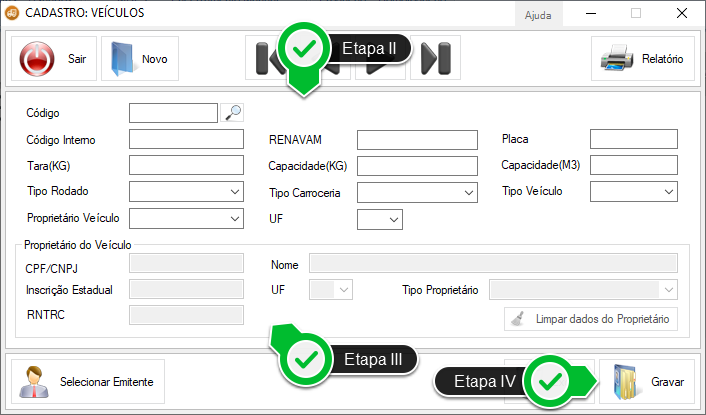 Etapa II - Insira os Dados do Veículo.
Etapa III - Quando a opção selecionada for Terceiros, no quadro Proprietário do Veículo, preencha estes campos.
Etapa IV - Grave.
Etapa II - Insira os Dados do Veículo.
Etapa III - Quando a opção selecionada for Terceiros, no quadro Proprietário do Veículo, preencha estes campos.
Etapa IV - Grave.
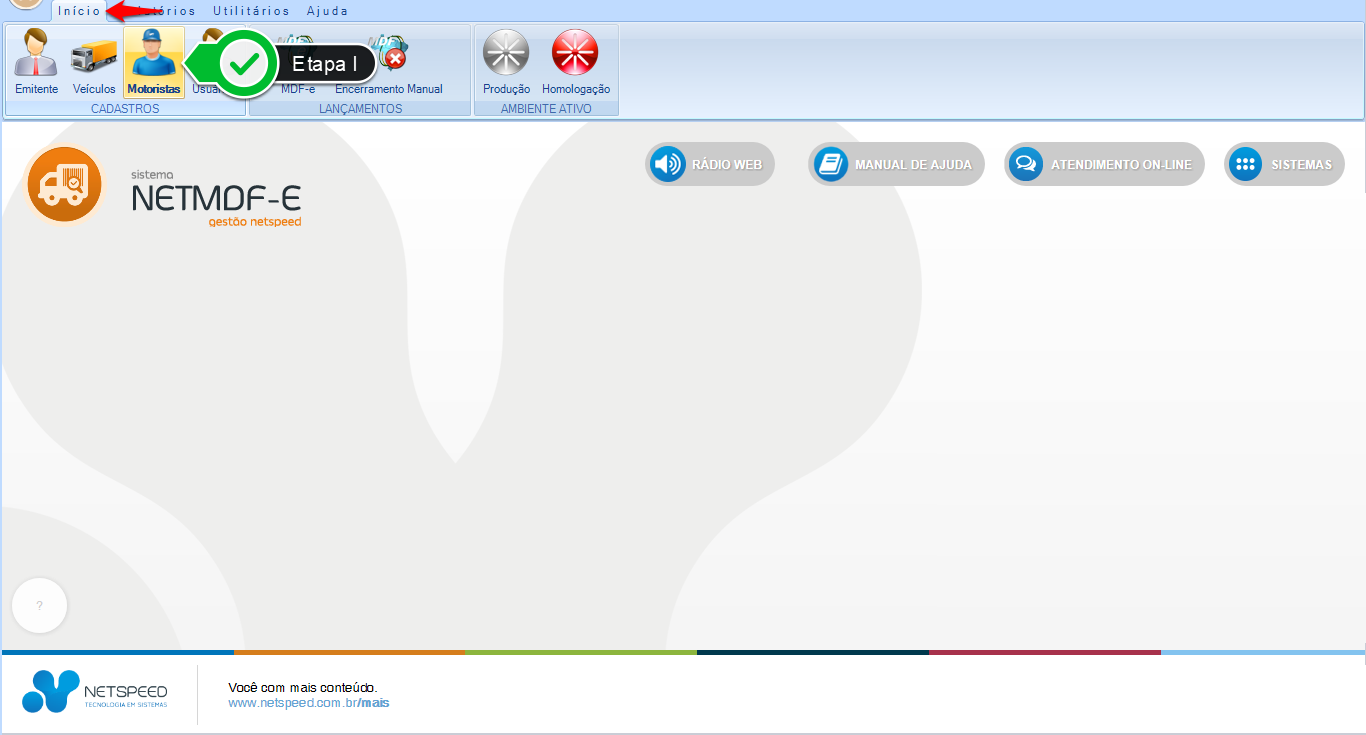 Etapa II - Clique sobre a opção Motoristas, no grupo CADASTROS.
Etapa II - Clique sobre a opção Motoristas, no grupo CADASTROS.
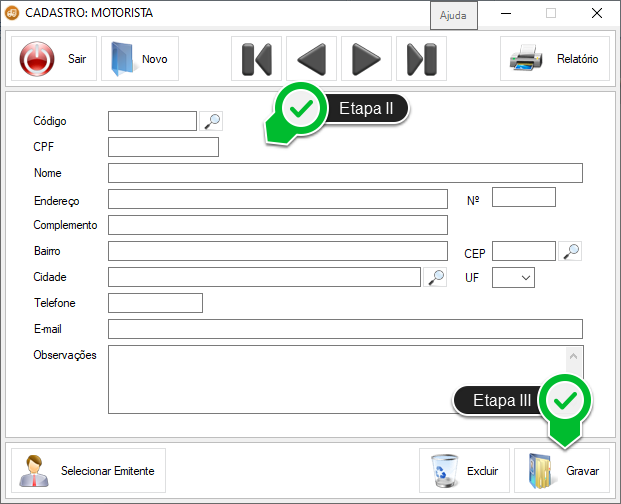 Etapa II - Preencha todos os campos com os dados do Motorista.
Etapa III - Grave.
Etapa II - Preencha todos os campos com os dados do Motorista.
Etapa III - Grave.
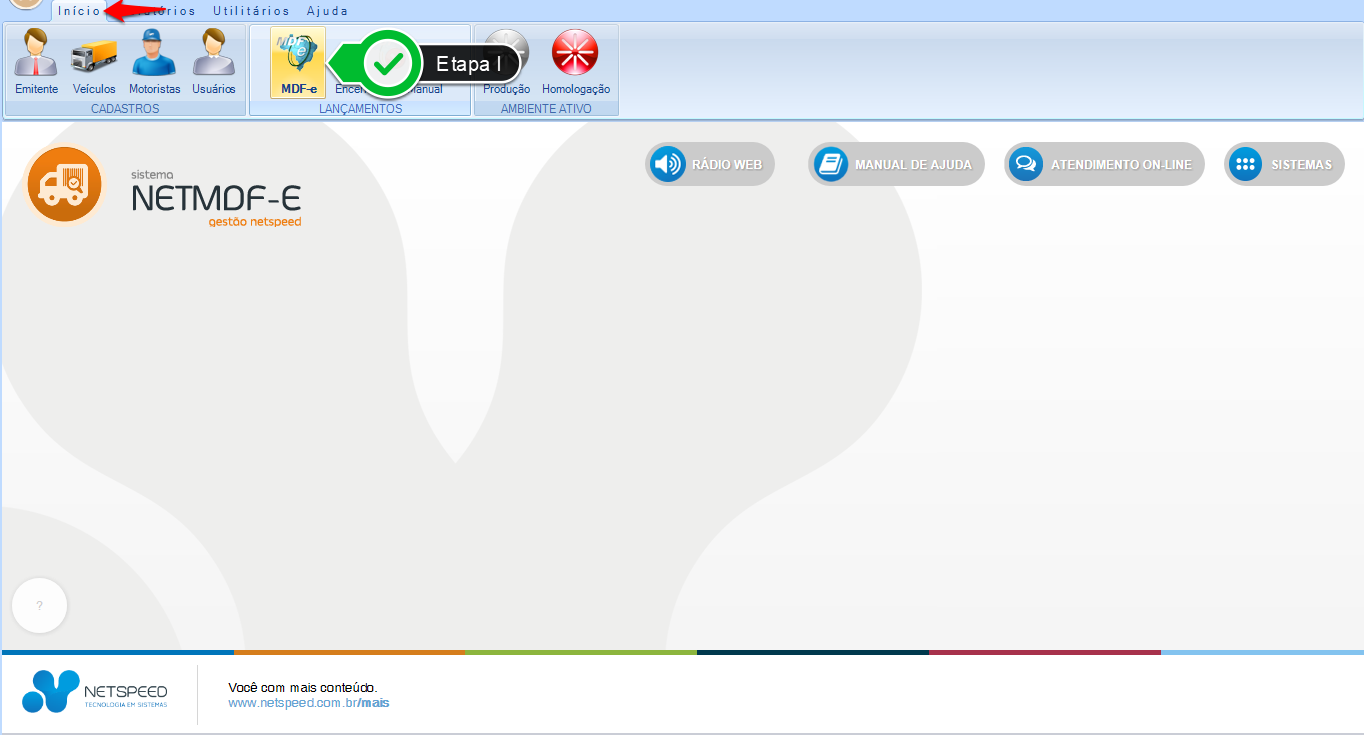 Etapa I - Clique sobre a opção MDF-e, no grupo LANÇAMENTOS.
Etapa I - Clique sobre a opção MDF-e, no grupo LANÇAMENTOS.
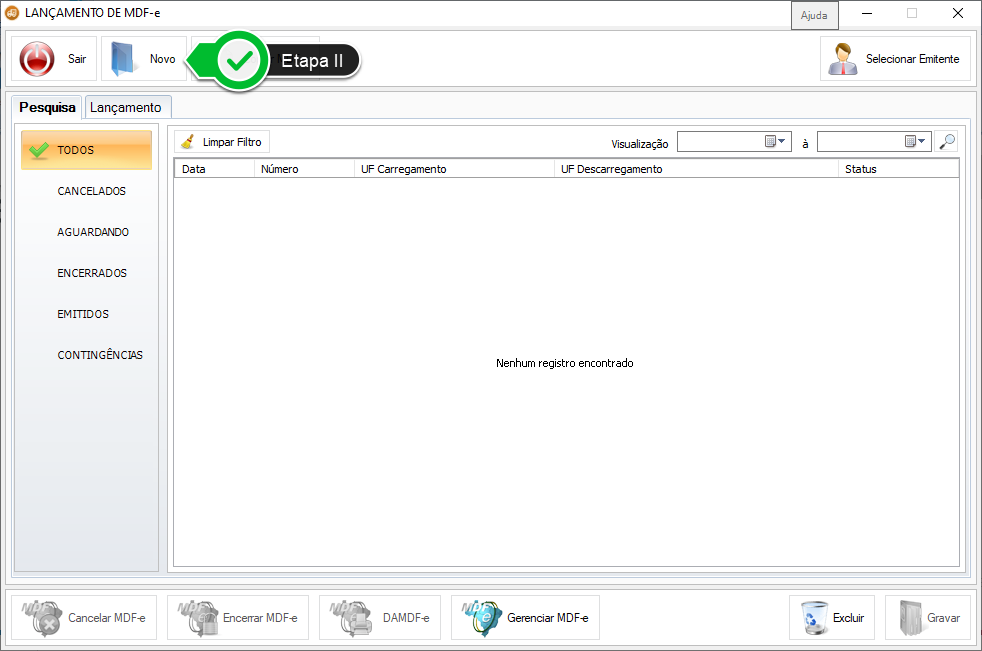 Etapa II - Clique sobre a opção Novo.
Etapa II - Clique sobre a opção Novo.
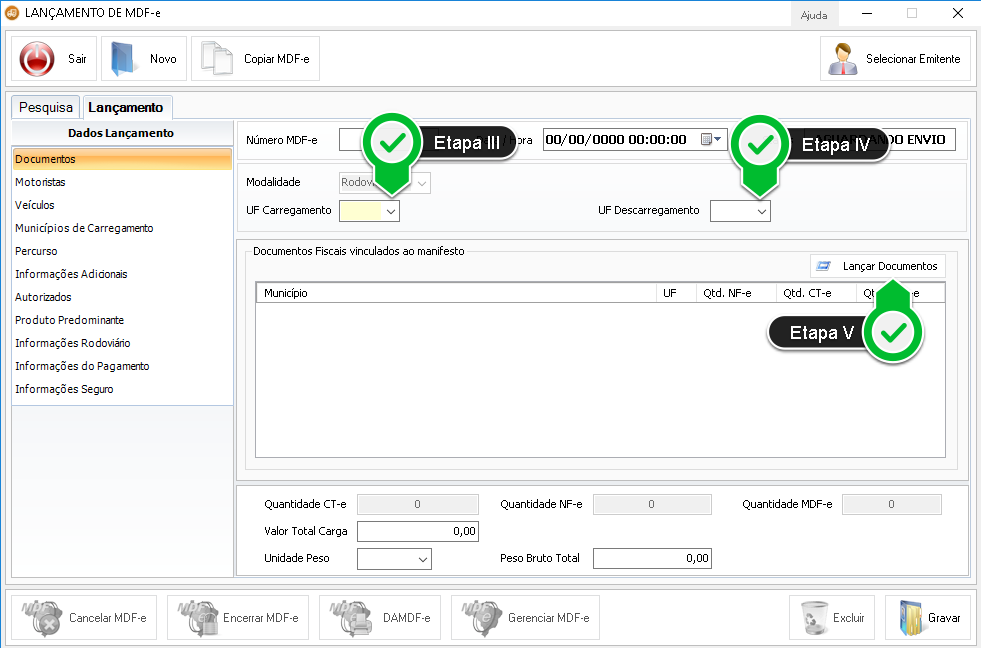 Etapa III - Selecione a UF de Carregamento.
Etapa IV - Selecione a UF de Descarregamento.
Etapa V - Clique sobre a opção Lançar Documentos.
Etapa III - Selecione a UF de Carregamento.
Etapa IV - Selecione a UF de Descarregamento.
Etapa V - Clique sobre a opção Lançar Documentos.
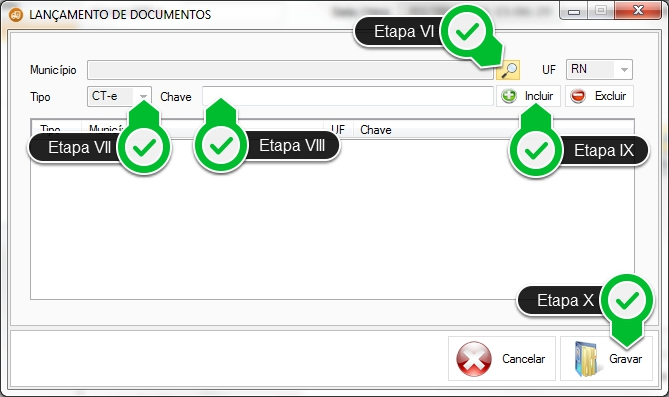 Etapa VI - Selecione o município de destino do documento fiscal.
Etapa VII - Selecione o Tipo de documento fiscal.
Etapa VIII - Insira a Chave do documento fiscal.
Etapa IX - Clique sobre a opção Incluir.
Etapa X - Grave.
Etapa VI - Selecione o município de destino do documento fiscal.
Etapa VII - Selecione o Tipo de documento fiscal.
Etapa VIII - Insira a Chave do documento fiscal.
Etapa IX - Clique sobre a opção Incluir.
Etapa X - Grave.
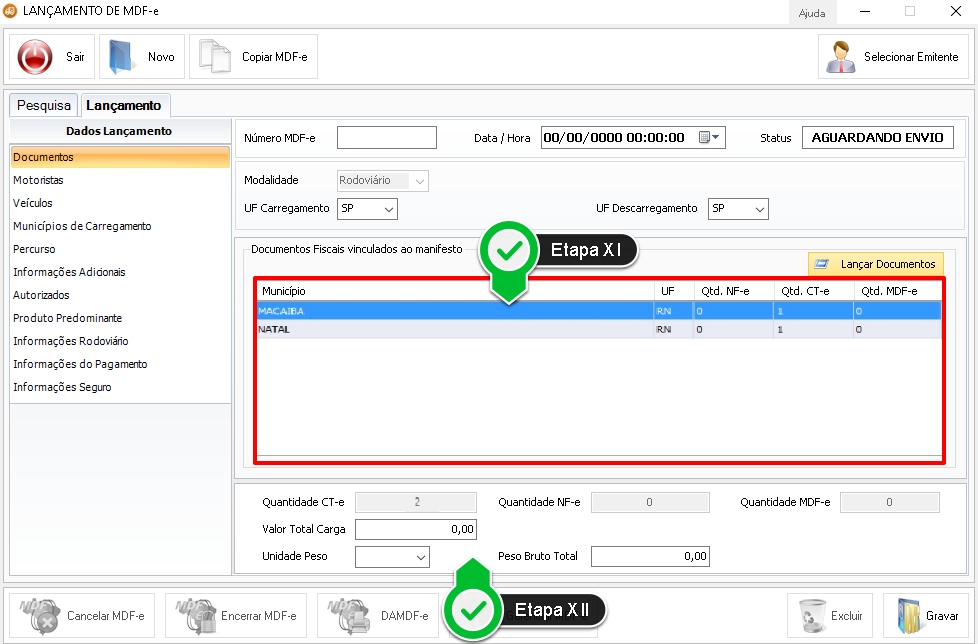 Etapa XI - Visualize, neste quadro, os documentos lançados.
Etapa XII - Informe o Valor Total da Carga, a Unidade de Peso e o Peso Bruto Total.
Etapa XI - Visualize, neste quadro, os documentos lançados.
Etapa XII - Informe o Valor Total da Carga, a Unidade de Peso e o Peso Bruto Total.
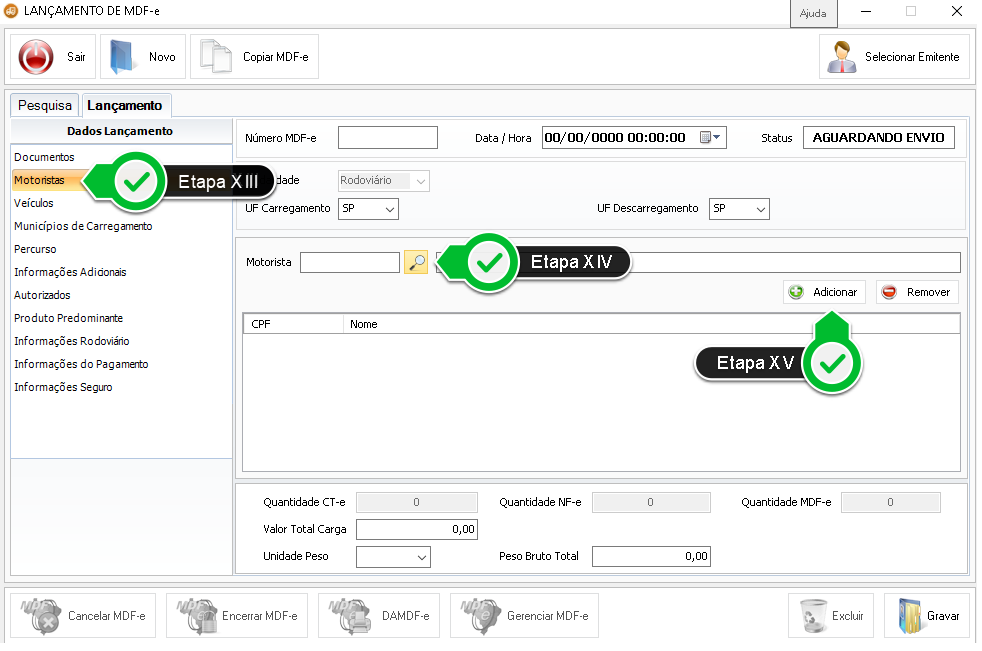 Etapa XIII - Clique sobre a aba Motoristas.
Etapa XIV - Selecione o Motorista.
Etapa XV - Clique sobre a opção Adicionar.
Etapa XIII - Clique sobre a aba Motoristas.
Etapa XIV - Selecione o Motorista.
Etapa XV - Clique sobre a opção Adicionar.
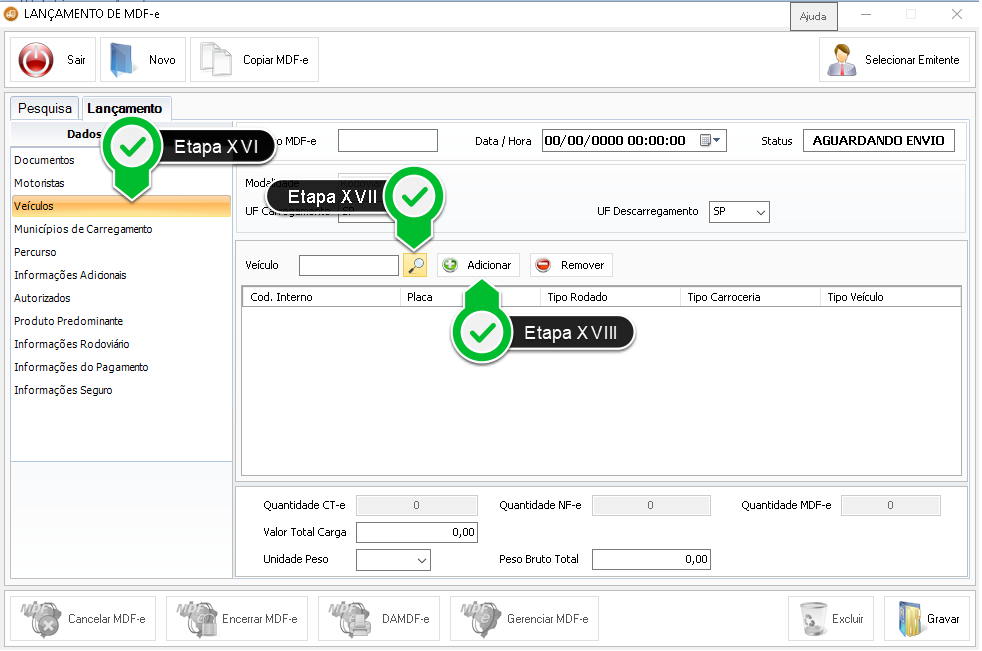 Etapa XVI - Clique sobre a aba Veículos.
Etapa XVII - Selecione o Veículo.
Etapa XVIII - Clique sobre a opção Adicionar.
Atenção: Poderá ser selecionado mais de um veículo para os casos de caminhões com reboque.
Etapa XVI - Clique sobre a aba Veículos.
Etapa XVII - Selecione o Veículo.
Etapa XVIII - Clique sobre a opção Adicionar.
Atenção: Poderá ser selecionado mais de um veículo para os casos de caminhões com reboque.
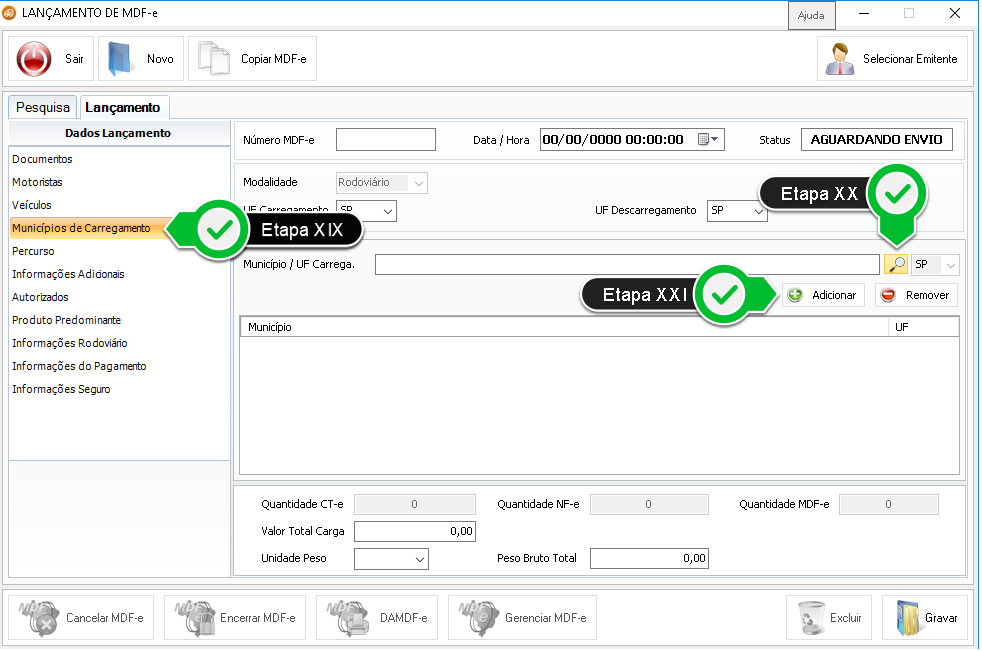 Etapa XIX - Clique sobre a aba Municípios de Carregamento.
Etapa XX - Selecione o Município de Carregamento.
Etapa XXI - Clique sobre a opção Adicionar.
Atenção: Poderá ser selecionado mais de um município para os casos de carregamento em vários municípios.
Etapa XIX - Clique sobre a aba Municípios de Carregamento.
Etapa XX - Selecione o Município de Carregamento.
Etapa XXI - Clique sobre a opção Adicionar.
Atenção: Poderá ser selecionado mais de um município para os casos de carregamento em vários municípios.
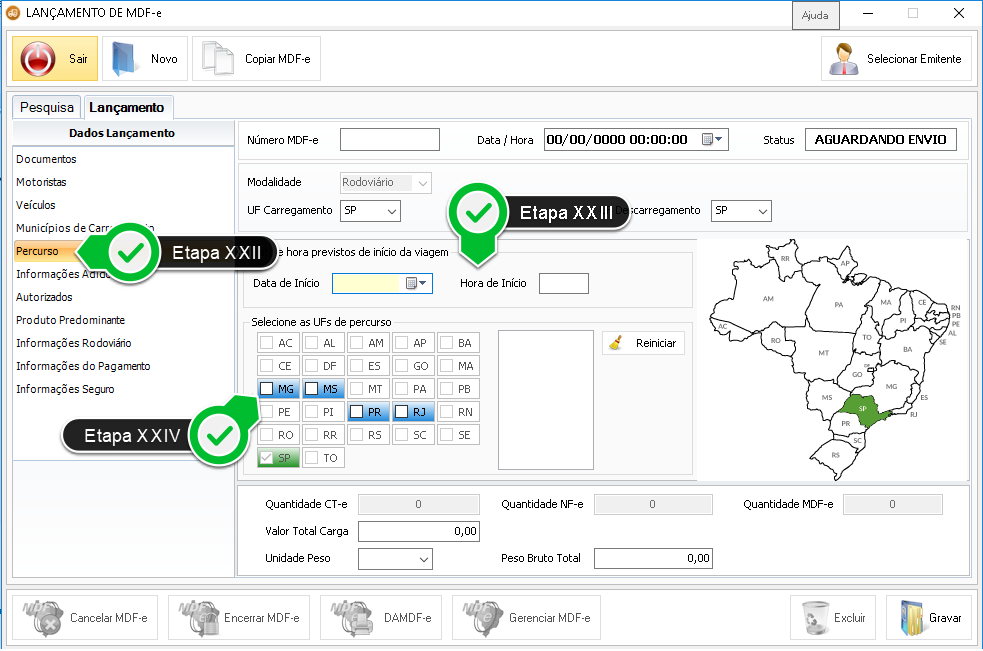 Etapa XXII - Clique sobre a aba Percurso.
Etapa XXIII - Quando necessário insira a Data e a Hora previstas de início da viagem.
Etapa XXIV - Neste quadro, em que constam as UF, será pré-selecionada a UF de carregamento e descarregamento na cor verde.
Atenção: Será obrigatória a seleção da UF de percurso em sequência. Portanto, o sistema habilitará em azul as UFs que fazem barreira com o estado de carregamento, facilitando a identificação para a seleção do percurso. Selecione todos os Estados de percurso até o descarregamento da mercadoria.
Etapa XXII - Clique sobre a aba Percurso.
Etapa XXIII - Quando necessário insira a Data e a Hora previstas de início da viagem.
Etapa XXIV - Neste quadro, em que constam as UF, será pré-selecionada a UF de carregamento e descarregamento na cor verde.
Atenção: Será obrigatória a seleção da UF de percurso em sequência. Portanto, o sistema habilitará em azul as UFs que fazem barreira com o estado de carregamento, facilitando a identificação para a seleção do percurso. Selecione todos os Estados de percurso até o descarregamento da mercadoria.
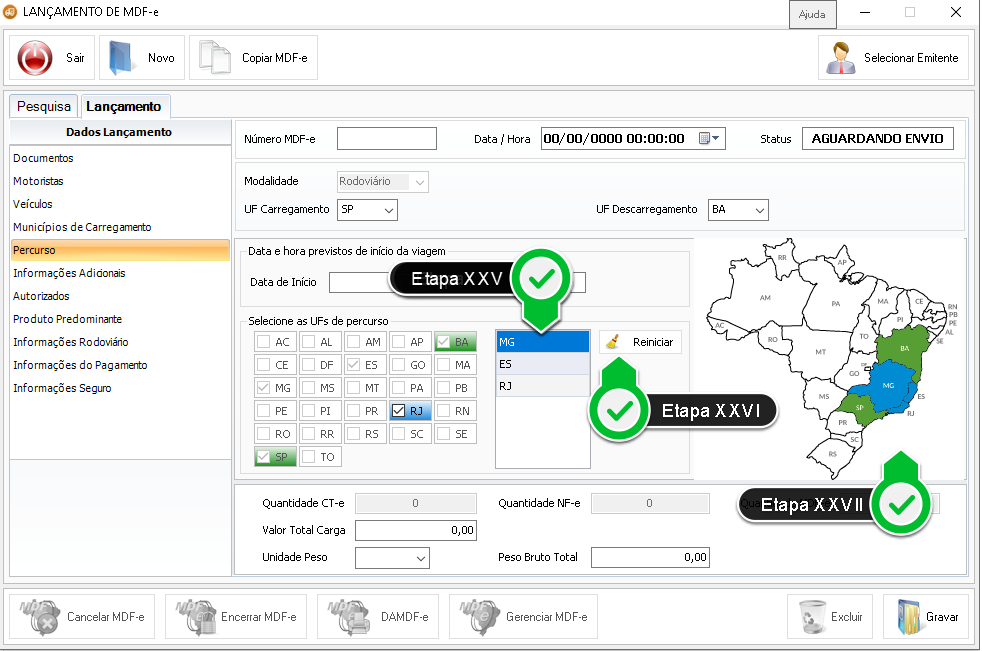 Etapa XXV - Observe que os estados selecionados serão anexados a este quadro.
Etapa XXVI - Quando necessário, clique sobre esta opção para Reiniciar o trajeto.
Etapa XXVII - Visualize o percurso neste mapa.
Etapa XXV - Observe que os estados selecionados serão anexados a este quadro.
Etapa XXVI - Quando necessário, clique sobre esta opção para Reiniciar o trajeto.
Etapa XXVII - Visualize o percurso neste mapa.
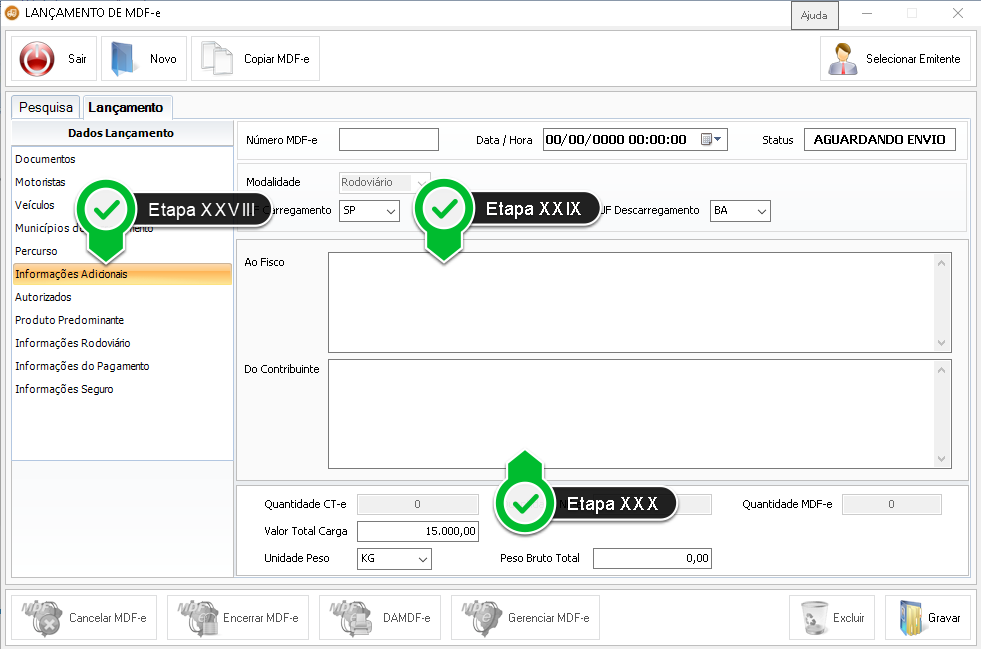 Etapa XXVIII - Clique sobre a aba Informações Adicionais.
Etapa XXIX - Insira as informações destinadas ao Fisco.
Etapa XXX - Utilize este campo para incluir Informações do Contribuinte.
Etapa XXVIII - Clique sobre a aba Informações Adicionais.
Etapa XXIX - Insira as informações destinadas ao Fisco.
Etapa XXX - Utilize este campo para incluir Informações do Contribuinte.
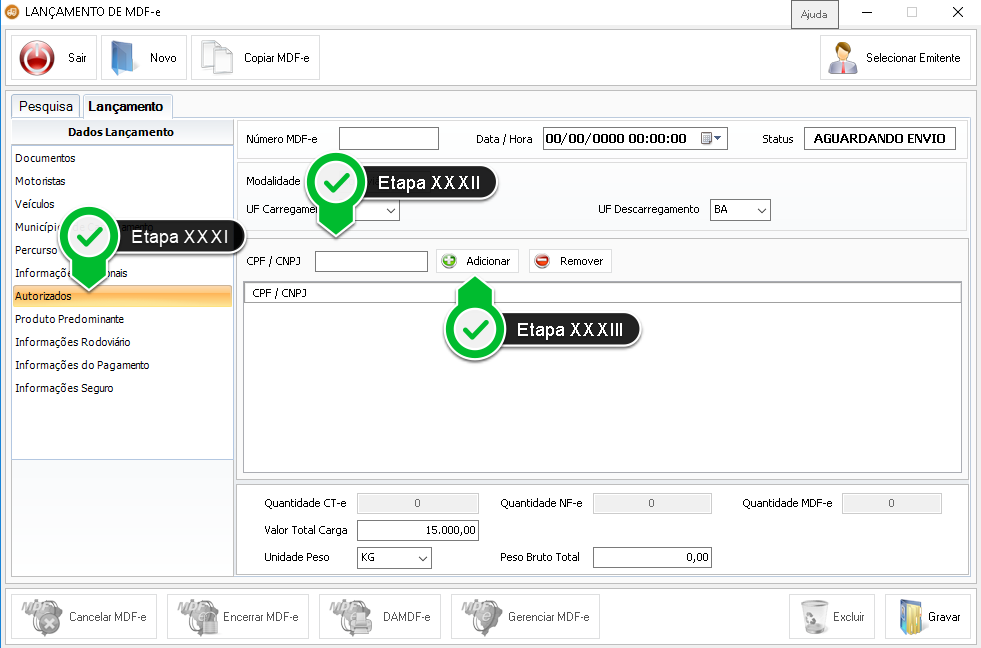 Etapa XXXI - Clique sobre a aba Autorizados.
Etapa XXXII - Quando necessário, insira o CPF de Autorizados.
Etapa XXXIII - Clique sobre a opção Adicionar.
Etapa XXXI - Clique sobre a aba Autorizados.
Etapa XXXII - Quando necessário, insira o CPF de Autorizados.
Etapa XXXIII - Clique sobre a opção Adicionar.
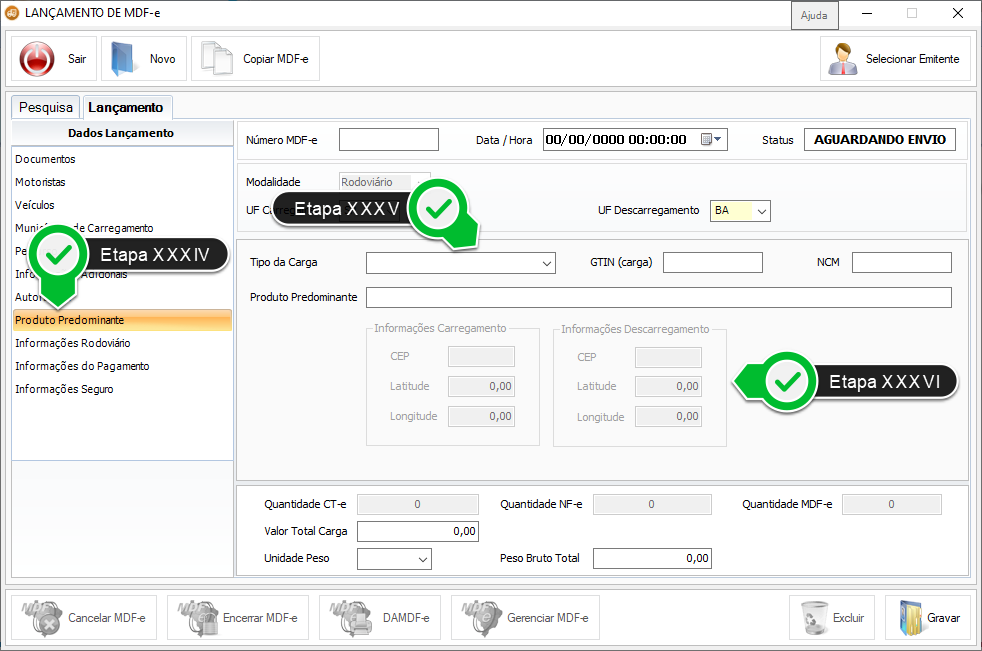 Etapa XXXIV - Clique sobre a aba Produto Predominante.
Etapa XXXV - Selecione o Tipo de Carga e Insira o GTIN (carga), o NCM e o Produto Predominante.
Etapa XXXVI - Quando necessário, insira estas Informações de Carregamento e Descarregamento.
Etapa XXXIV - Clique sobre a aba Produto Predominante.
Etapa XXXV - Selecione o Tipo de Carga e Insira o GTIN (carga), o NCM e o Produto Predominante.
Etapa XXXVI - Quando necessário, insira estas Informações de Carregamento e Descarregamento.
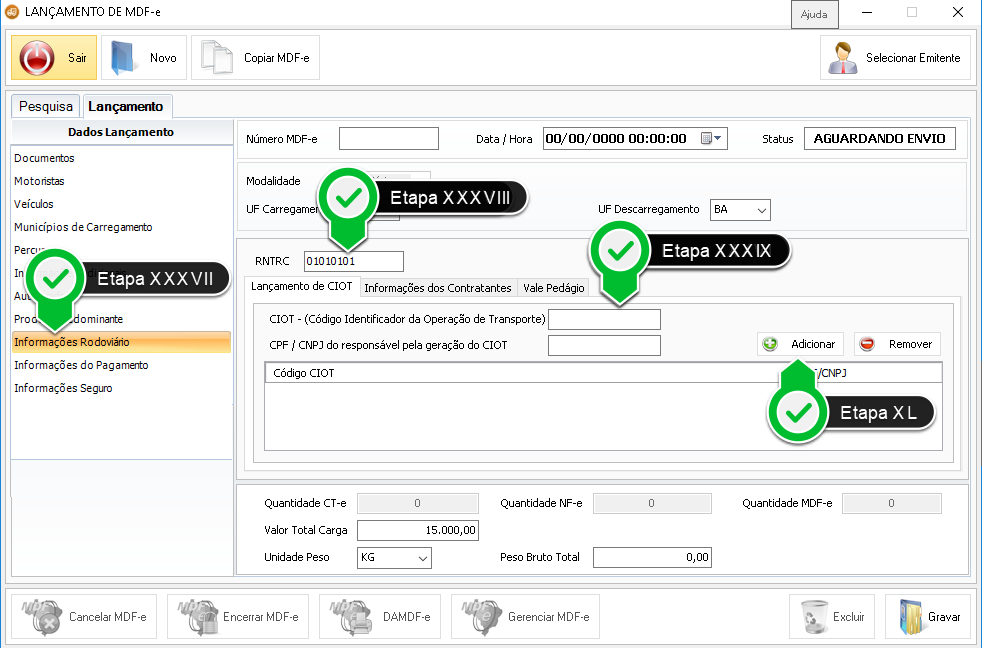 Etapa XXXVII - Clique sobre a aba Informações Rodoviário.
Etapa XXXVIII - Insira o RNTRC.
Etapa XXXIX - Insira o CIOT.
Etapa XL - Clique em Adicionar.
Etapa XXXVII - Clique sobre a aba Informações Rodoviário.
Etapa XXXVIII - Insira o RNTRC.
Etapa XXXIX - Insira o CIOT.
Etapa XL - Clique em Adicionar.
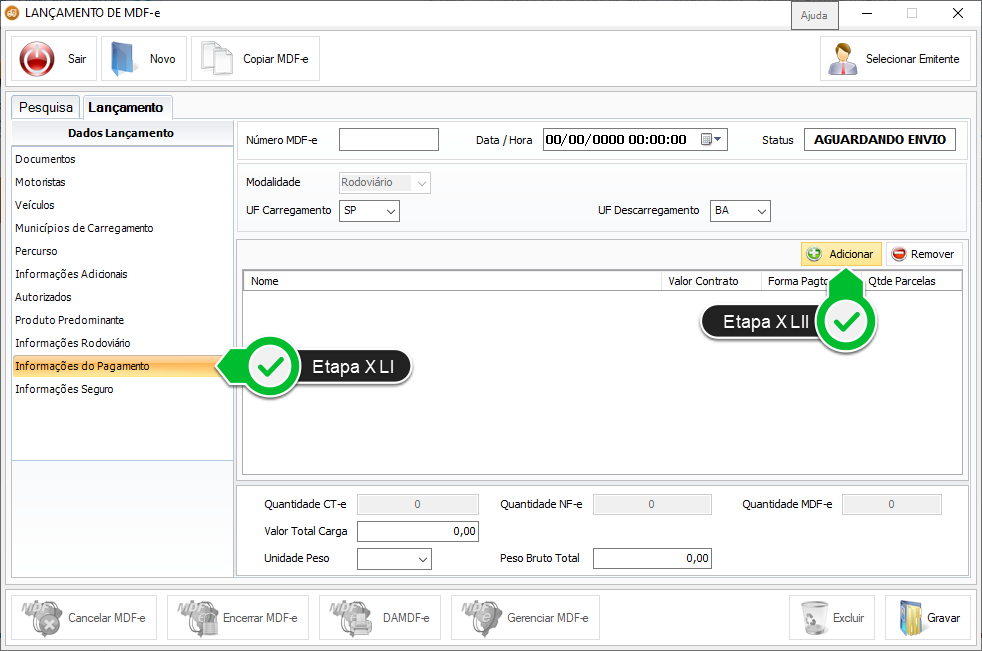 Etapa XLI - Clique sobre a aba Informações do Pagamento.
Etapa XLII - Clique em Adicionar.
Etapa XLI - Clique sobre a aba Informações do Pagamento.
Etapa XLII - Clique em Adicionar.
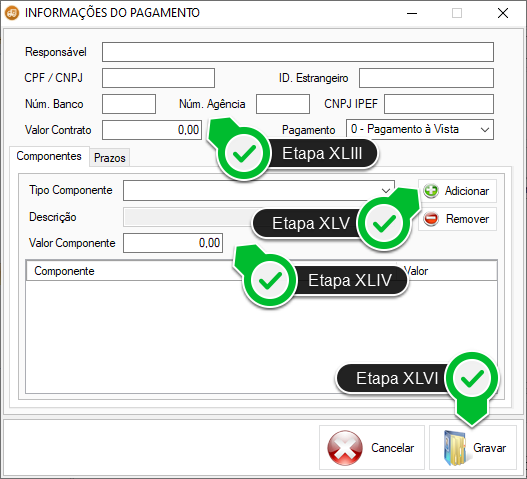 Etapa XLIII - Insira nestes campos as Informações do Responsável, os Dados da conta bancária e o Valor do Contrato, além de selecionar a forma de Pagamento.
Etapa XLIV - Preencha os campos da aba Componentes e, se a forma de Pagamento selecionada tiver sido a prazo, preencha também os campos da aba Prazos.
Etapa XLV - Clique em Adicionar.
Etapa XLVI - Grave.
Etapa XLIII - Insira nestes campos as Informações do Responsável, os Dados da conta bancária e o Valor do Contrato, além de selecionar a forma de Pagamento.
Etapa XLIV - Preencha os campos da aba Componentes e, se a forma de Pagamento selecionada tiver sido a prazo, preencha também os campos da aba Prazos.
Etapa XLV - Clique em Adicionar.
Etapa XLVI - Grave.
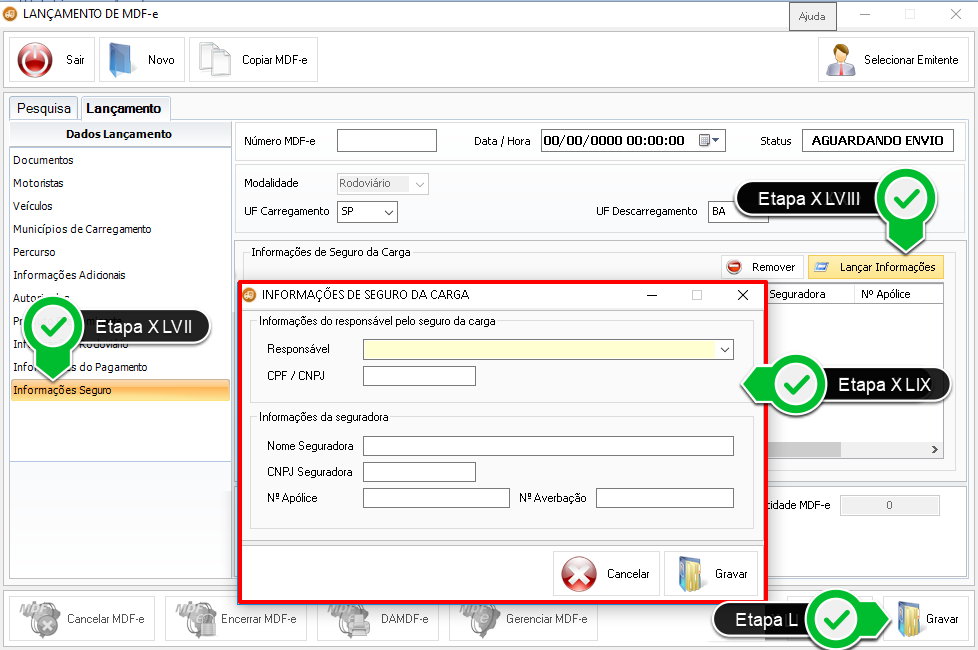 Etapa XLVII - Clique sobre a aba Informações Seguro.
Etapa XLVIII - Clique em Lançar Informações.
Etapa XLIX - Preencha as Informações de Seguro da Carga.
Etapa L - Grave.
Etapa XLVII - Clique sobre a aba Informações Seguro.
Etapa XLVIII - Clique em Lançar Informações.
Etapa XLIX - Preencha as Informações de Seguro da Carga.
Etapa L - Grave.
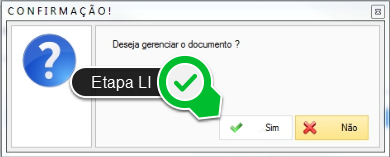 Etapa LI - Clique em Sim para emitir o MDF-e.
Etapa LI - Clique em Sim para emitir o MDF-e.
 Etapa LII - Clique em Sim para visualizar DAMDF-e.
Etapa LII - Clique em Sim para visualizar DAMDF-e.
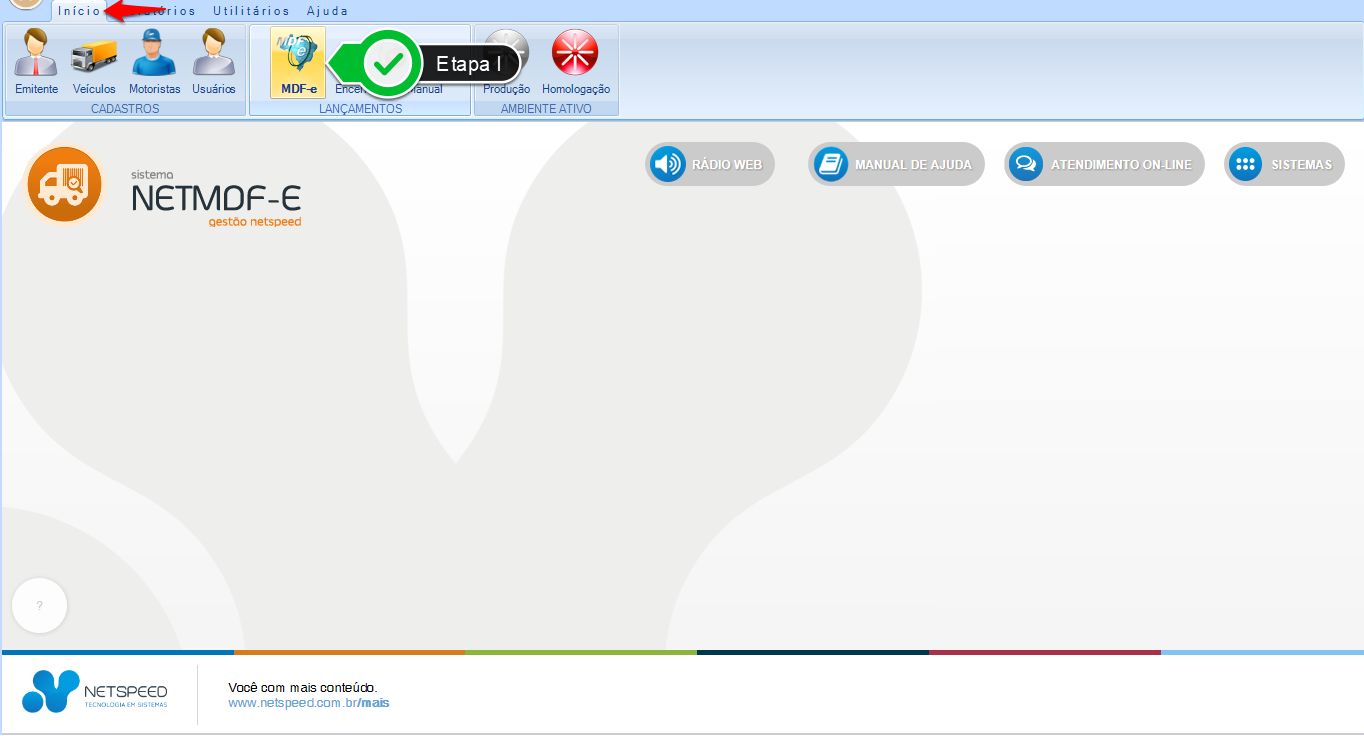 Etapa I - Clique sobre a opção MDF-e, no grupo LANÇAMENTOS.
Etapa I - Clique sobre a opção MDF-e, no grupo LANÇAMENTOS.
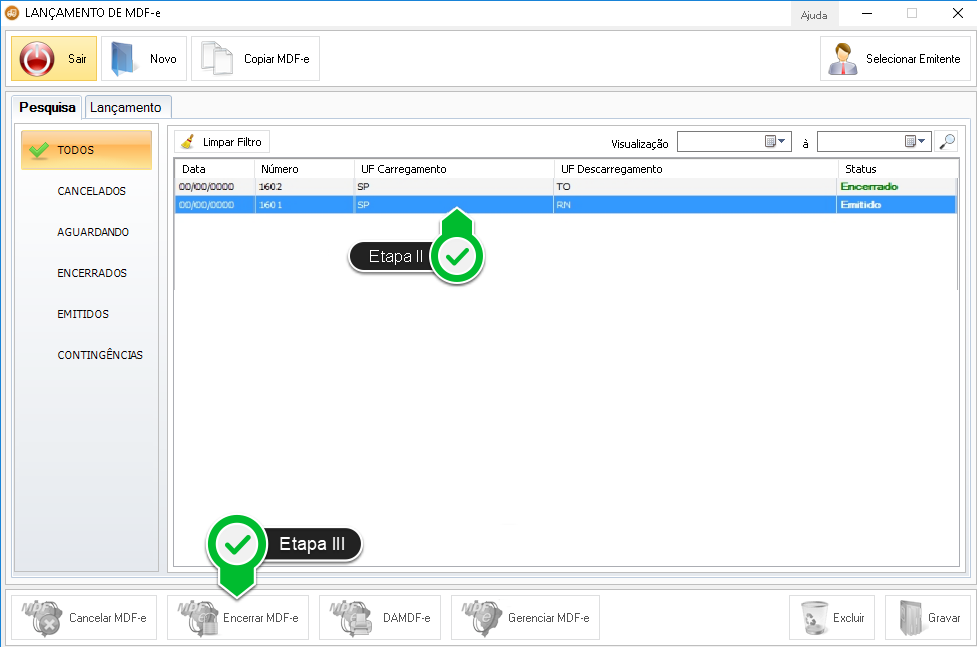 Etapa II - Clique sobre o documento a ser encerrado.
Etapa III - Clique sobre a opção Encerrar MDF-e.
Etapa II - Clique sobre o documento a ser encerrado.
Etapa III - Clique sobre a opção Encerrar MDF-e.
 Etapa IV - Clique em Sim para encerrar o MDF-e.
Etapa IV - Clique em Sim para encerrar o MDF-e.
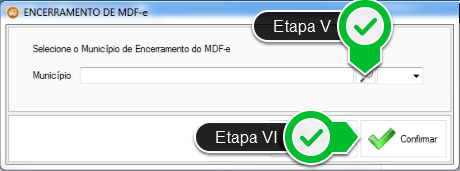 Etapa V - Clique sobre a lupa para selecionar o Município de Encerramento.
Etapa VI - Clique sobre a opção Confirmar.
Etapa V - Clique sobre a lupa para selecionar o Município de Encerramento.
Etapa VI - Clique sobre a opção Confirmar.
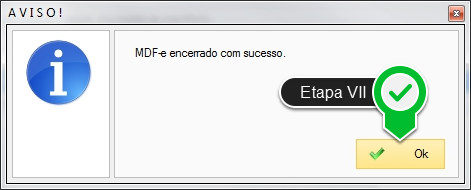 Etapa VII - Clique em OK para Concluir.
Etapa VII - Clique em OK para Concluir.
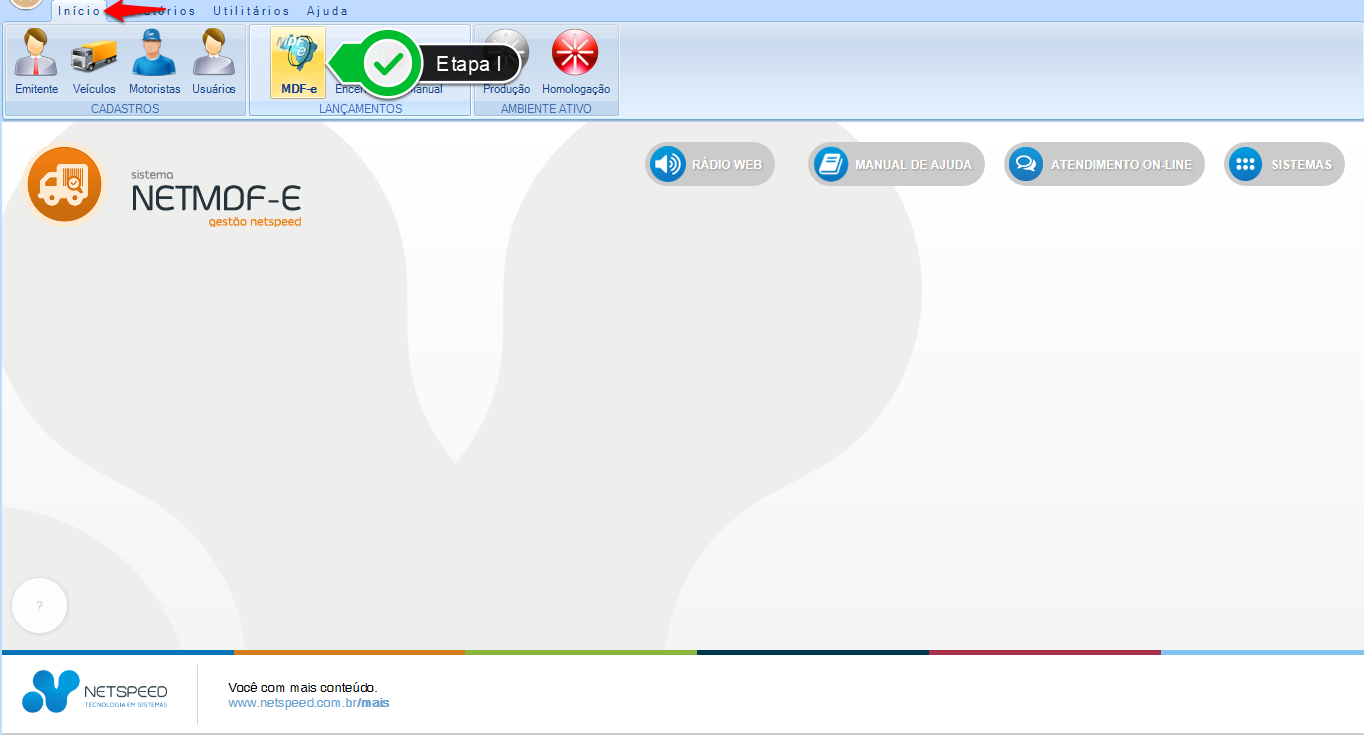 Etapa I - Clique sobre a opção MDF-e, no grupo LANÇAMENTOS.
Etapa I - Clique sobre a opção MDF-e, no grupo LANÇAMENTOS.
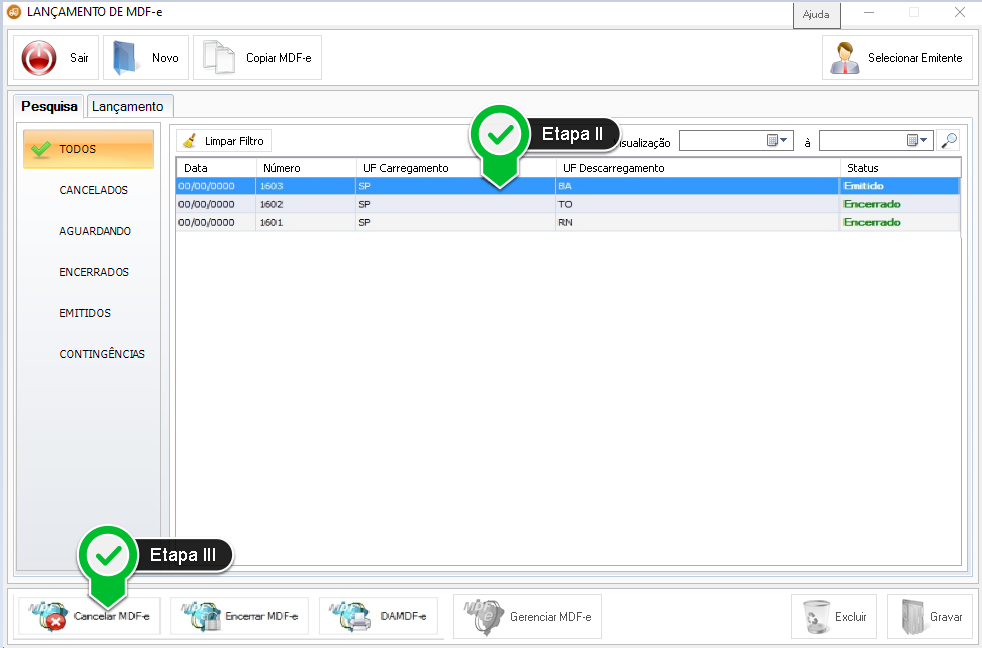 Etapa II - Clique sobre o documento a ser cancelado.
Etapa III - Clique sobre a opção Cancelar MDF-e.
Etapa II - Clique sobre o documento a ser cancelado.
Etapa III - Clique sobre a opção Cancelar MDF-e.
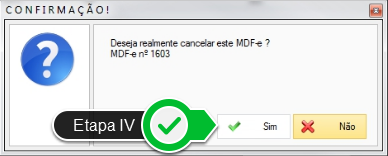 Etapa IV - Clique em Sim para Cancelar o MDF-e.
Etapa IV - Clique em Sim para Cancelar o MDF-e.
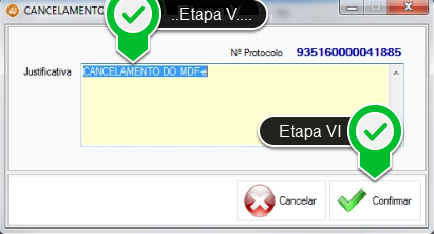 Etapa V - Informe a Justificativa.
Etapa VI - Clique sobre a opção Confirmar.
Etapa V - Informe a Justificativa.
Etapa VI - Clique sobre a opção Confirmar.
 Etapa VII - Clique em OK para concluir a operação.
Etapa VII - Clique em OK para concluir a operação.
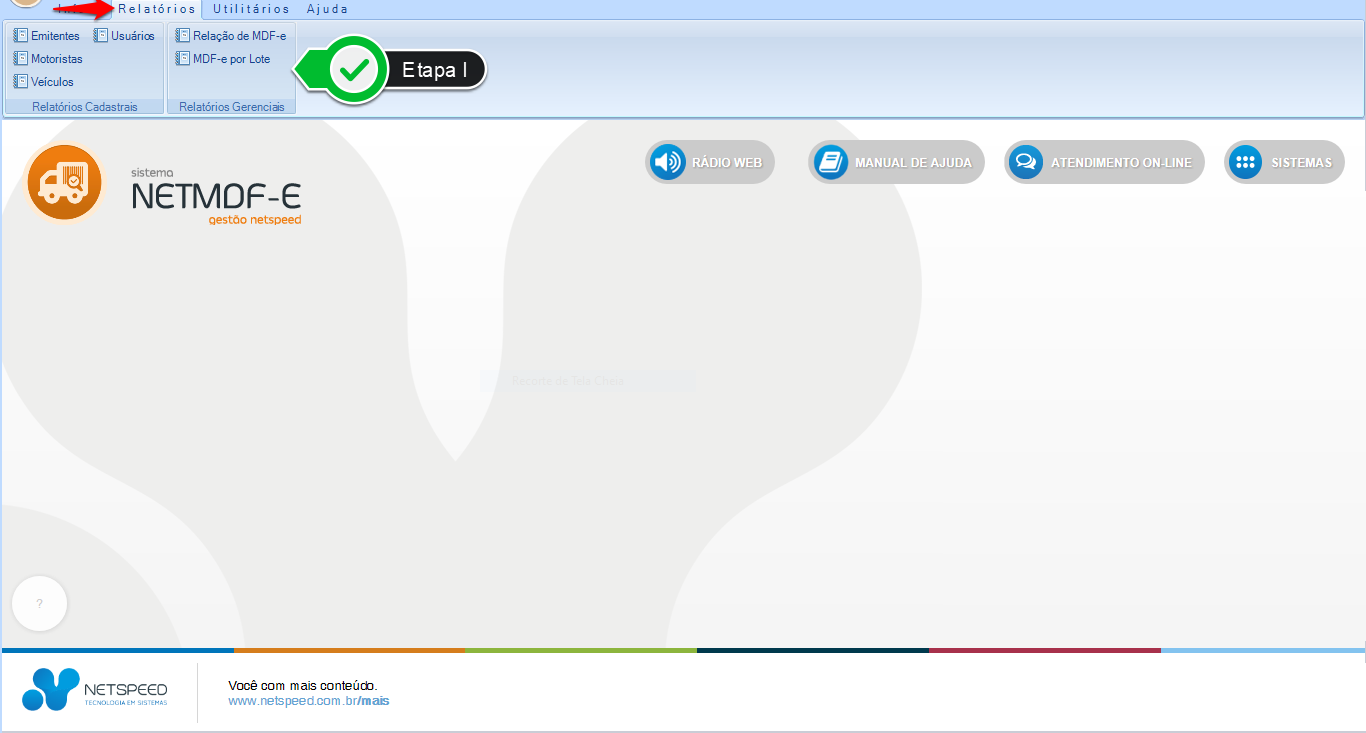 Etapa I - Clique sobre a opção de Relatório desejada, sendo que os relatórios são divididos em dois grupos: Relatórios Cadastrais e Relatórios Gerenciais.
Etapa I - Clique sobre a opção de Relatório desejada, sendo que os relatórios são divididos em dois grupos: Relatórios Cadastrais e Relatórios Gerenciais.
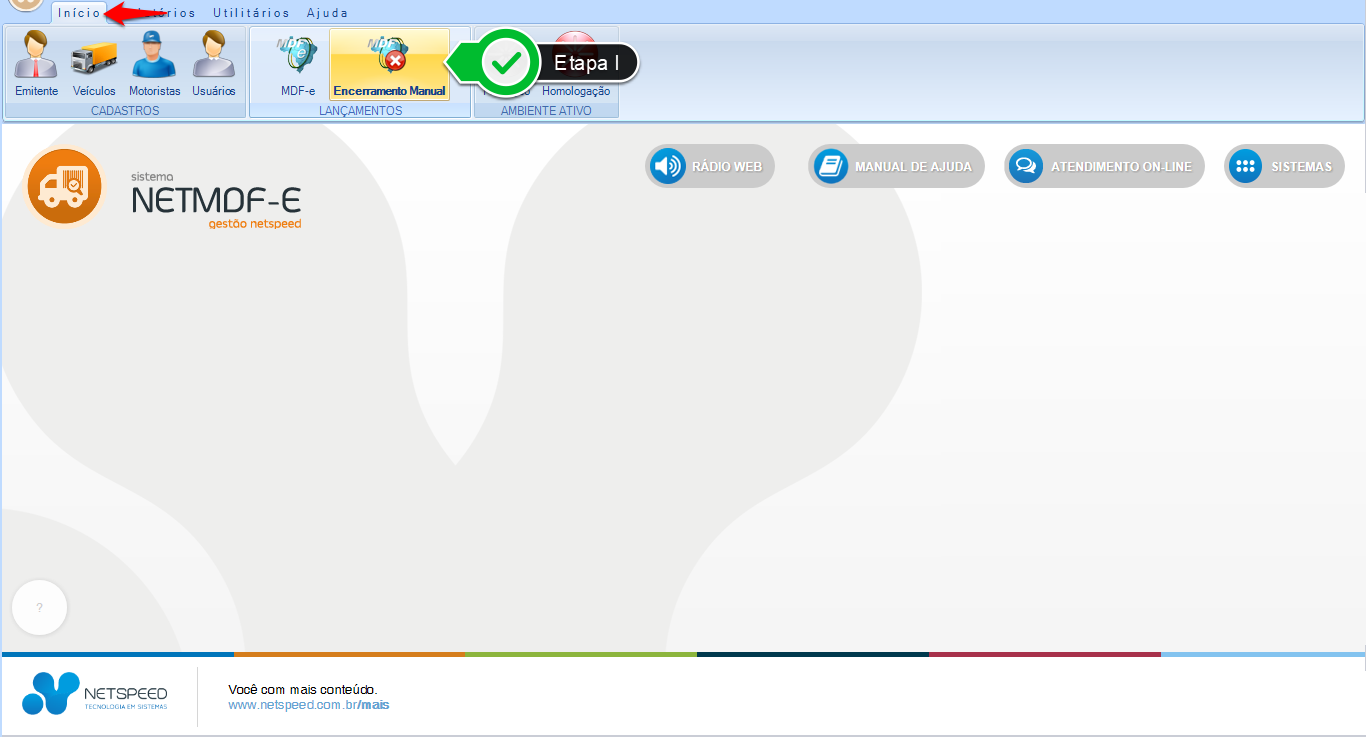 Etapa I - Clique sobre a opção Encerramento Manual, no grupo LANÇAMENTOS.
Etapa I - Clique sobre a opção Encerramento Manual, no grupo LANÇAMENTOS.
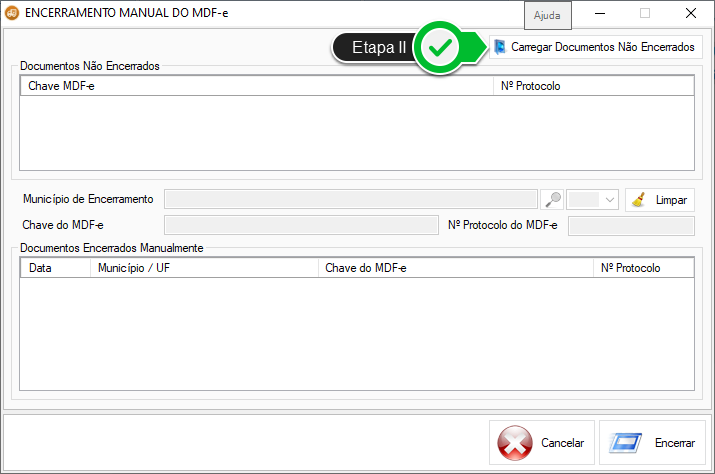 Etapa II - Clique sobre a opção Carregar Documentos Não Encerrados.
Etapa II - Clique sobre a opção Carregar Documentos Não Encerrados.
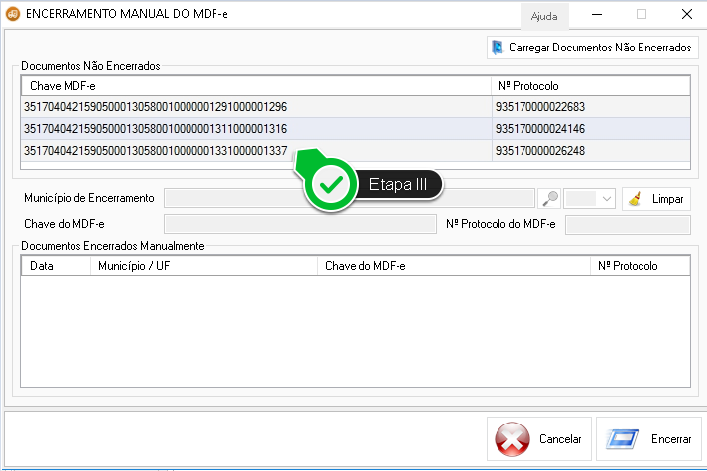 Etapa III - Clique sobre o documento que deseja selecionar.
Etapa III - Clique sobre o documento que deseja selecionar.
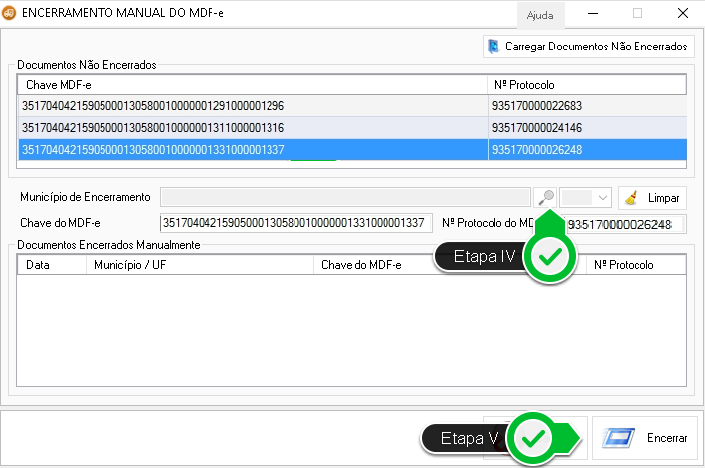 Etapa IV - Clique sobre a lupa para incluir o Município de Encerramento.
Etapa V - Clique sobre a opção Encerrar.
Etapa IV - Clique sobre a lupa para incluir o Município de Encerramento.
Etapa V - Clique sobre a opção Encerrar.